удаление страницы Instagram с телефона
Instagram считается самой динамично развивающейся соцсетью. Шутка ли, еще в 2013 году база активных пользователей Инстаграм включала в себя всего 90 млн человек. К 2019 году число юзеров увеличилось до 1 млрд – более чем в 10 раз. Получается, каждый 8 житель планеты хоть чуть-чуть, но инста-блогер.
Однако даже среди молодежи есть те, кто настроен категорически против Instagram. Дело не только в том, что соцсеть крадет много времени. Крохи полезной информации в Инстаграме тонут в океане бессмысленных постов и сториз, которые генерируют в безудержном количестве так называемые инста-блогеры. Есть мнение, что соцсеть пропагандирует тунеядство и порождает черную зависть в мировых масштабах. Если и вы так думаете, вероятно, наши инструкции по удалению аккаунта в Инсте будут вам полезны.
Как удалить аккаунт в Инстаграме с компьютера?
Чтобы удалить аккаунт в Инстаграме, придётся пройти настоящий квест, целью которого является поиск секретной ссылки.
Как нужно действовать, чтобы удалить страницу?
Шаг 1. На главной странице Instagram найдите ссылку «Помощь» внизу и кликните на нее. Так вы перейдете в «Справочный центр».
Шаг 2. В «Справочном центре» проследуйте в раздел «Управление аккаунтом».
Шаг 3. На следующем этапе выберите пункт «Удаление аккаунта».
Шаг 4. Разверните блок «Как удалить свой аккаунт Instagram». Здесь вы и найдете секретную ссылку, о которой я упоминал. На скрине ниже на нее указывает стрелка («
Шаг 5. Укажите причину, по которой вы хотите удалить свою страничку.
Для каждого из возможных вариантов причин удаления предлагается альтернатива (1). Например, если вы укажете, что соцсеть мешает, отвлекает и генерирует много информационного шума, вам будет предложено удалить приложение с телефона и попробовать пожить без него.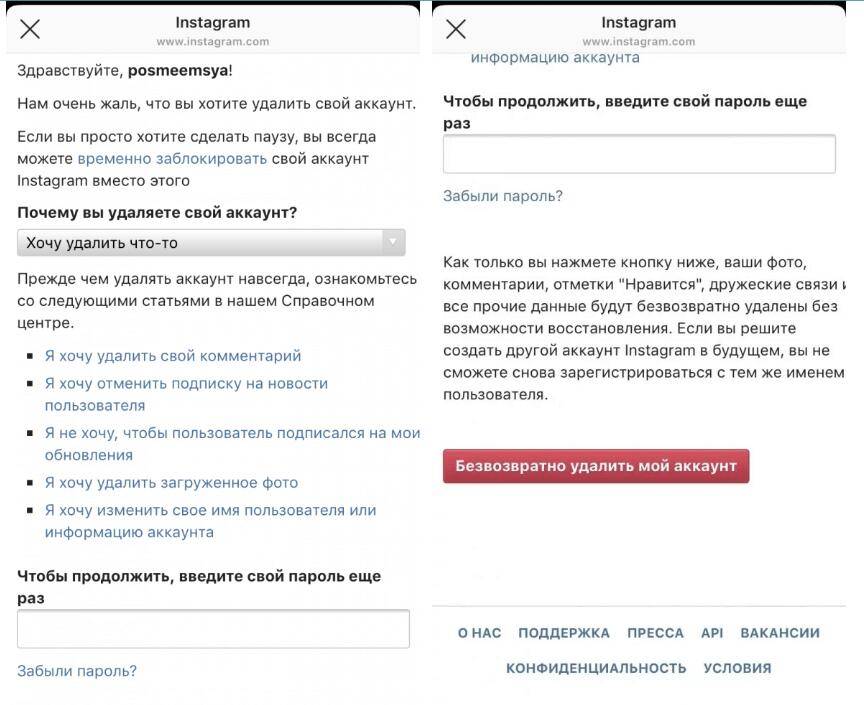
Если альтернатива вас не воодушевила, введите пароль в пустом окошке (2) и нажмите на красную кнопку «
Instagram обходится довольно сурово с пользователями, которые решили уйти, и не дает им никакого «испытательного» срока для восстановления аккаунта. Удалил – значит, раз и навсегда.
Более того, после удаления аккаунта логин не освобождается, поэтому если вы захотите завести новую страничку, вам придётся снова раскручивать свой «мини-бренд», чтобы быть узнаваемым. Так что прежде чем решиться на удаление, подумайте об этом с холодной головой и взвесьте все «за» и «против». Это такое решение, которое нельзя принимать впопыхах.
Как удалить Инстаграм-аккаунт на телефоне?
Удалить Инстаграм с телефона, используя мобильное приложение невозможно – там просто не предусмотрено такой функции. Если вы намерены действовать через телефон, поскольку доступа к ПК или ноутбуку у вас нет, придётся заходить в Инсту через браузер.
Процедура удаления через мобильный браузер также сводится к поиску ссылки, однако путь несколько иной. Вот что вам нужно делать:
Шаг 1. Кликните на иконку «Настройки» в левом верхнем углу.
Шаг 2. В настройках найдите блок «Информация» и проследуйте в раздел «Справочный центр
Шаг 3. «Справочный центр» нам уже немного знаком. Здесь выберите пункт «Управление аккаунтом».
Шаг 4. Далее вам нужен справочник «Удаление аккаунта».
Шаг 5. В справочнике «Удаление аккаунта» разверните раздел «Как удалить свой аккаунт Instagram».
В тексте найдите ссылку «Удалить аккаунт» и проследуйте по ней.
Шаг 6. Укажите причину удаления аккаунта (1). Вы можете выбрать одну из предложенного списка или прописать другую. Далее введите пароль от своей учетной записи (2) и нажмите красную кнопку «Безвозвратно удалить мой аккаунт

Шаг 7. Соцсеть попросит вас подтвердить действие – нажмите «ОК».
Вы можете быть уверены в том, что избавились от Инстаграма, когда увидите на экране телефона такую запись:
Как временно заблокировать профиль?
Тем, кто хочет вылечиться от зависимости от социальных сетей и побыть оффлайн, администрация Instagram предлагает заблокировать аккаунт. В дальнейшем его можно будет восстановить в любой момент. «Инстаграм» рекомендует не «рубить с плеча» и выбрать именно блокировку вместо полного удаления, уточняя, что огромное количество пользователей обращается с просьбой о восстановлении.
Если вы решили заблокировать свой профиль, вам нужно действовать так:
Шаг 1. Проследуйте на свою страницу и нажмите кнопку «Редактировать профиль».
Шаг 2. Прокрутите страницу до конца и кликните на ссылку «Временно удалить мой аккаунт».
Шаг 3.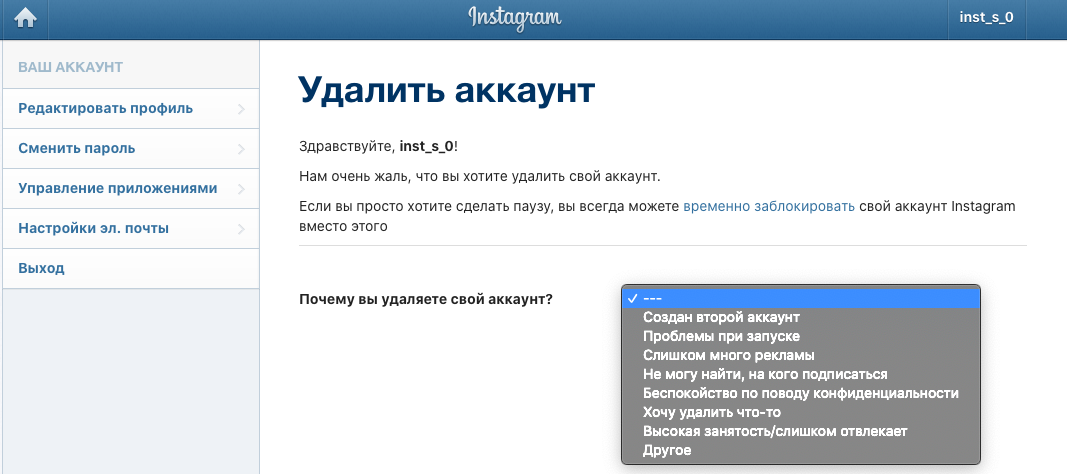 На следующей странице укажите, что вас подтолкнуло к блокировке аккаунта (1). Если ни один из предложенных соцсетью вариантов не подходит, выберите «Другое». Далее введите свой пароль (2) и нажмите синюю кнопку «
На следующей странице укажите, что вас подтолкнуло к блокировке аккаунта (1). Если ни один из предложенных соцсетью вариантов не подходит, выберите «Другое». Далее введите свой пароль (2) и нажмите синюю кнопку «
Шаг 4. Появится окошко, в котором нужно подтвердить, что вы решились на блокировку. Нажмите «Да».
После этого доступ к соцсети Instagram будет временно заблокирован.
Подводим итоги
Удалиться из Instagram – решение серьезное. Пользователь должен понимать, что потом никакие уговоры не помогут ему восстановить аккаунт. Срока, в течение которого можно передумать, социальная сеть не предоставляет. Собственно, это и есть одна из причин того, что ссылка, необходимая для удаления, спрятана глубоко. Если пользователь сможет до нее добраться, значит, его воля тверда и убедить его остаться вряд ли получится.
Тем, кто просто хочет на некоторое время дистанцироваться от мира, лучше выбрать деактивацию аккаунта.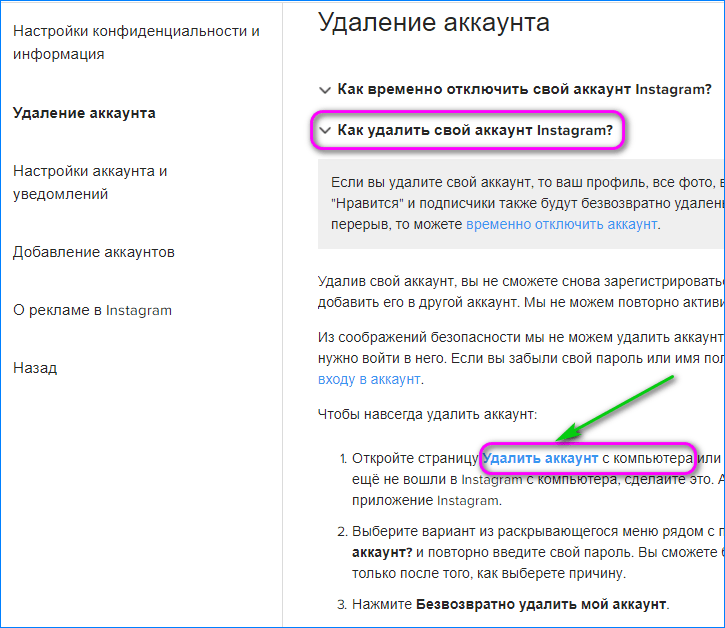 Деактивированный профиль можно включить в любой момент, так что, выбрав этот вариант, пользователь избавляет себя от дальнейшего мучительного осознания, что все усилия по раскрутке страницы в Инсте обернулись прахом.
Деактивированный профиль можно включить в любой момент, так что, выбрав этот вариант, пользователь избавляет себя от дальнейшего мучительного осознания, что все усилия по раскрутке страницы в Инсте обернулись прахом.
Как удалить аккаунт в Инсте временно, навсегда, с телефона
Социальная сеть Instagram является одной из самых популярных. Однако иногда люди по каким-то причинам решают удалить свой аккаунт — на время или навсегда. Рассказываем, как правильно это сделать и можно ли удалить свой профиль в Инстаграм с телефона.
Архивирование фотографий
Начнем с варианта, когда вы не хотите удалять всю страницу целиком, но хотите спрятать некоторые публикации от всех. Удалять их не обязательно. Для этого есть функция «Архив» в приложении. Вы выбираете фотографию, которую хотите убрать, и нажимаете на три точки справа вверху, в выпавшем меню нажимаете на «Архивировать». Теперь фотографию не видно в вашем профиле. Сама она остается, равно как комментарии и лайки, но видеть такие публикации сможете только вы.
Удалять их не обязательно. Для этого есть функция «Архив» в приложении. Вы выбираете фотографию, которую хотите убрать, и нажимаете на три точки справа вверху, в выпавшем меню нажимаете на «Архивировать». Теперь фотографию не видно в вашем профиле. Сама она остается, равно как комментарии и лайки, но видеть такие публикации сможете только вы.
Вы сами сможете посмотреть на это фото в любое время. Для этого в своем профиле нужно нажать на знак в виде трех полосочек справа вверху, и там выбрать «Архив». Приложение покажет вам все архивированные публикации. Если у вас включена опция «Сохранять сторис в архив», то в архиве у вас две вкладки — архивированные истории и архивированные публикации, перейти из одной в другую можно, нажав стрелку вверху.
Вернуть публикацию на прежнее место тоже просто. Заходим в архив, открываем фото и, нажав три точки вверху справа, выбираем пункт «Показать в профиле». Публикация вернется на прежнее место.
Как удалить аккаунт на время
Свой аккаунт в Instagram можно отключить временно, если, к примеру, вы захотите вернуться в соцсеть.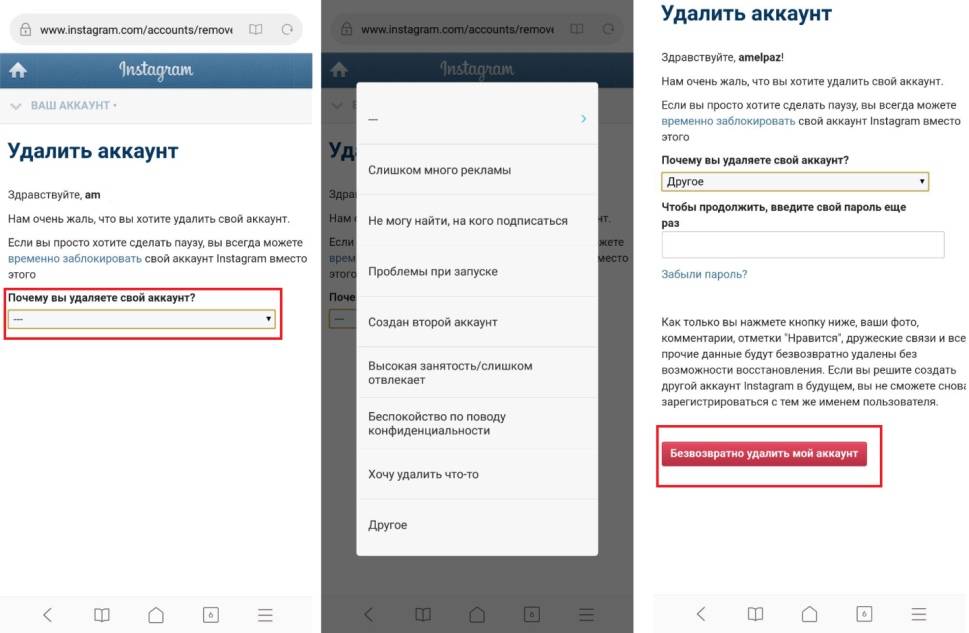 В таком случае вы всегда сможете восстановить свою страницу позже. Временно отключить аккаунт можно только из браузера, в приложении это сделать не получится.
В таком случае вы всегда сможете восстановить свою страницу позже. Временно отключить аккаунт можно только из браузера, в приложении это сделать не получится.
Для того, чтобы отключить учетную запись, войдите в свой аккаунт на сайте. Откройте свою страницу и нажмите «Редактировать профиль» рядом со своим ником.
На открывшейся странице прокрутите вниз и нажмите на надпись «Временно заблокировать мой аккаунт» в нижнем правом углу.
После этого нужно будет обязательно выбрать причину блокировки из выпадающего списка, а также ввести пароль, чтобы подтвердить свой выбор. После этого ваша страница Instagram будет скрыта от всех пользователей.
Отличие от просто закрытого аккаунта в том, что страницу, открытую только для друзей, все равно можно найти, пусть даже стороннему пользователю не будет видно ваших публикаций. К тому же друзьям все равно будут видны ваши фотографии. А временно заблокированный аккаунт исключается из поиска, и его нельзя открыть даже по прямой ссылке.
Если же вы спустя какое-то время решите вновь вернуть страницу, это можно сделать там же — в редактировании профиля.
Удалить аккаунт навсегда
Если вы точно решили, что соцсетью пользоваться не будете и страница вам не нужна, можно воспользоваться окончательным удалением аккаунта. Имейте в виду, что при выборе этой опции восстановить аккаунт будет невозможно. Вы не сможете также снова зарегистрироваться в соцсети под тем же именем. Все публикации, фото, видео, истории, подписчики, описание профиля — все это удаляется навсегда. Так что не забудьте перед удалением сохранить все, что считаете нужным.
Удалить аккаунт опять-таки можно только с компьютера, в приложении для телефона этой опции не предусмотрено — видимо, чтобы не удалить аккаунт случайно, ведь есть масса случаев, когда человек случайно коснулся экрана не в том месте, или телефон взял поиграть маленький ребенок.
Итак, нужно залогиниться на сайте Instagram в свой аккаунт, а затем перейти на страницу удаления по этой ссылке. Выхода на эту функцию из своего профиля или стартовой страницы инстаграма нет.
Выхода на эту функцию из своего профиля или стартовой страницы инстаграма нет.
Здесь нужно выбрать из выпадающего списка причину удаления страницы и подтвердить свой пароль. В зависимости от выбранной причины Instagram может предложить другие способы решения проблемы, чтобы удержать пользователя на сайте. Если же вы решили для себя все окончательно, выбираете любую причину и нажимаете на ярко-красную кнопку «Безвозвратно удалить мой аккаунт».
Как удалить аккаунт в Инстаграме с телефона и компьютера
Инстаграм является площадкой, где каждый может делиться с друзьями фото, видеороликами и историями. Для этого потребуется создать личную страницу. В своем профиле можно публиковать фотографии из своей жизни или же смотреть на других пользователей.
В любой момент можно убрать его из платформы. Для этого правильным будет знать, как удалить аккаунт в инстаграме с телефона и компьютера.
Сколько времени удаляется аккаунт
Чтобы уничтожить страничку, нужно только несколько минут. Достаточно запустить сайт и соблюдать предоставленную последовательность.
Также здесь указывается, почему понадобилось стереть личную информацию. После этого ее не будет на платформе.
Сам профиль удаляется сразу. Здесь нет возможности передумать в течение нескольких дней или часов. Как только подтверждается выбранное решение, блог будет полностью удален. Процесс будет необратимым.
Можно восстановить удаленный аккаунт
- Разработчики предоставляют два варианта для тех, кто решил избавиться от своего социального блога. Так, можно его убрать на время. В любой момент он возвращается при помощи простых шагов. Для этого запускается веб-сайт в браузере и выполняются отображенное на нем руководство.
- Второй способ заключается в полном уничтожении. Вся информация стирается, загруженные фотографии, видео и истории. При этом восстановить их не получится.
 Именно поэтому перед тем, как удалять блог, стоит хорошо подумать. Все эти файлы можно предварительно скачать.
Именно поэтому перед тем, как удалять блог, стоит хорошо подумать. Все эти файлы можно предварительно скачать.
Как выглядит удаленный аккаунт
После того, как полностью будет удалена страничка, она навсегда пропадает. Если перейти по ссылке, на экране отобразится надпись, в которой говорится именно об этом. Один и тот же текст показывается на различных гаджетах. В самой адресной строке будет прописано, что контент больше недоступен.
Найти такого пользователя через поиск не получится. Можно создать новый профиль, используя тот же адрес электронной почты. При этом применить тот же ник нельзя. Он будет уже зарезервирован в сервисе.
Удаляем аккаунт
Удаляется страница несколько минут. Для этого важно следовать простому руководству. Настоятельно рекомендуется оставить основания. Можно выбрать одно из предложенных или добавить свое. Сам процесс доступен для разных гаджетов, компьютера или телефона.
Функции полного удаления нет в приложении или на официальном сайте.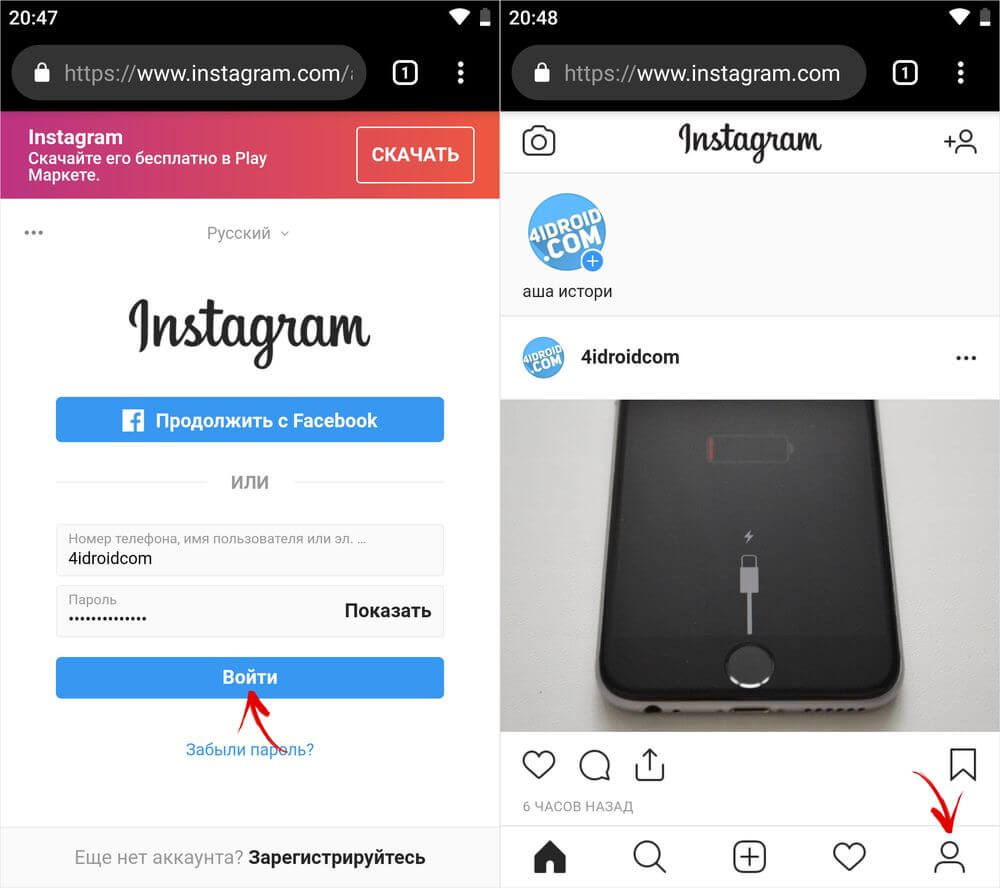 Это сделано специально разработчиками, они решили дополнительно перестраховаться, чтобы никто не смог сделать этого случайно. Уничтожение происходит через официальный веб-ресурс.
Это сделано специально разработчиками, они решили дополнительно перестраховаться, чтобы никто не смог сделать этого случайно. Уничтожение происходит через официальный веб-ресурс.
Через телефон
Инстаграм прежде всего создавался в версии мобильной. Но требуемой функции в ней нет. Найти ее можно только после перехода на официальный ресурс. Именно здесь она доступна. Последовательность шагов не будет зависеть от версии операционной системы. Различие составит только мобильный браузер.
Android
На Андроид можно воспользоваться стандартным браузером Гугл Хром. Он уже установлен на смартфоне, необходимо только его включить. После этого нужно только выполнять инструкцию:
- Открыть веб-сайт по адресу https://www.instagram.com/accounts/remove/request/permanent/.
- Пройти авторизацию, для этого прописать имя и ключ.
- В открытом окошке указать причину.
- Прописать повторно пароль, для подтверждения.

- Выбрать «Безвозвратно удалить мой аккаунт».
iPhone
Владельцы iPhone могут воспользоваться встроенным браузером Safari. Для начала включается соцсеть на устройстве. После этого важно соблюдать последовательность действий, которая представлена ниже:
- Открыть соответствующий сайт в интернете https://www.instagram.com/accounts/remove/request/permanent/. Ссылку можно скопировать или добавить вручную.
- Пройти авторизацию.
- Появится окно, которое подготовлено для удаления. Сперва надо выбрать повод. Если не один из перечисленных не подходит, можно оставить пункт «Другое». Это является важной составляющей процесса, так как разработчики собирают статистику.
- После этого ввести пароль еще раз. Так подтверждаются необратимые действия.
- Последим шагом буде выбор команды «Безвозвратно удалить мой аккаунт».

Как только действия будут подтверждены, блог будет полностью удален из системы. Вернуть его нельзя. Здесь же можно обратиться блокировке на время, нажав на указанную ссылку.
Через компьютер
Удалить страницу удастся и при помощи ПК. Пошаговая стратегия здесь не будет значительно отличаться от мобильной. Также, через устройство она убирается очень быстро. Достаточно только следовать пошаговой инструкции:
- Запустить сервис, который позволит убрать страничку из общего доступа https://www.instagram.com/accounts/remove/request/permanent/.
- Прописать данные, которые требуются, в соответствующее поле. Если ранее была пройдена авторизация, вводить их повторно не потребуется.
- Выбрать причину из списка. Здесь же можно открыть вебсайт, чтобы временно стереть профиль из сервиса.
- После того, как основание будет выбрано, на экране появится окно для повторного ввода пароля.
- Затем нужно переходить непосредственно к уничтожению.
 Для этого требуется нажать на команду «Безвозвратно удалить мой аккаунт».
Для этого требуется нажать на команду «Безвозвратно удалить мой аккаунт».
Также будут перечислены советы по комфортному использованию социальной сети. Они отличаются в зависимости от выбранного фактора. На экране не будет отображено никакой информации, если причина указана «Другое».
Как удалить аккаунт в если забыл пароль и логин
Чтобы уничтожить страницу для начала требуется пройти в нем авторизацию. Это необходимо, чтобы предотвратить уничтожение без участия пользователя. При этом не важно, совершен ли вход в мобильном приложении.
В том случае, если владелец забыл пароль и имя, стереть блог из соцсети не получится. Восстановить пароль можно через встроенную функцию. Логин можно подобрать или же найти информацию на привязанной электронной почте. Только после этого можно переходить непосредственно к удалению.
Как временно отключить свой аккаунт
Если нет возможности заходить в социальные сети, не обязательно удалять блог на совсем.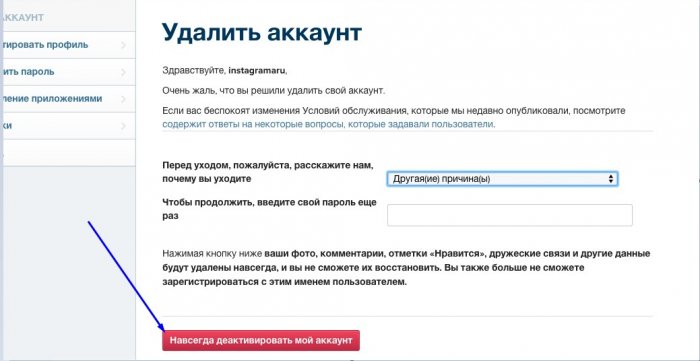 Особенно учитывая тот факт, что вернуть его позже не удастся. Но можно не на всегда ограничить доступ к нему.
Особенно учитывая тот факт, что вернуть его позже не удастся. Но можно не на всегда ограничить доступ к нему.
Сперва учитывается, что сделать это можно только через официальный вебсайт приложения. При этом не обязательно пользоваться компьютерной версией. На время заблокировать личный профиль можно с помощью браузера на смартфоне.
Через телефон
- Перейти на ресурс и указать персональные данные для входа в систему. Будет предложено включить соответствующую программу, если оно установлено на смартфоне. Здесь требуется нажать «Отмена».
- Нажать на изображение аватарки, который расположен справа внизу.
- Открыть «Редактировать профиль».
- В нижней части окна находится команда «Временно отключить мой аккаунт».
- В открытом окошке следует указать одно основание, послужившая блокировке, а также прописать ключ в соответствующем поле.

- После ввода данных, необходимо кликнуть на команду «Временно отключить аккаунт».
Такая блокировка доступна не чаще одного раза в семь дней. Восстановить его можно в любой момент. Но блокировка может занять некоторое время. Прежде чем восстанавливать, он должен быть окончательно заблокирован.
Через компьютер
На время заблокировать себя в соцсети получится и через ПК. Создатели предоставили такую возможность в первую очередь для удобства. Понадобится перейти на ресурс. Затем применить инструкцией, которая подготовлена для этих целей:
- Пройти авторизацию на платформе. Если вход совершался регулярно, данные остаются в устройстве.
- Отобразить первую страничку, нажав на фотографию справа в углу.
- В выпадающем списке находится пункт «b».
- Кликнуть на «Редактировать профиль».
- В нижней части команда «Временно отключить мой аккаунт».

- Указать повод, а также, ввести пароль, как показано на экране.
- Как только все поля будут заполнены, кликнуть на пункт «Временно отключить аккаунт».
Если профиль больше не используется, его можно убрать из платформы. Для этого необходимо знать, как удалить аккаунт в инстаграме. Чтобы заблокировать его на неопределенное количество дней или месяцев, или навсегда, достаточно воспользоваться руководством. Оно расположено на веб-ресурсах соцсети.
как удалить аккаунт в Инстаграме
28 января 2021, 17:02
Как удалить аккаунт Инстаграм?
Instagram — одна из самых популярных социальных сетей в мире: по данным статистики 2020 года, ею пользуются около 1 млрд людей. Само приложение входит в ТОП-10 скачиваемых бесплатных приложений в AppStore, где занимает седьмое место.
В этом материале вы узнаете следующую полезную информацию:
Каждый пользователь с легкостью может зарегистрироваться, однако, как бы удивительно это не звучало, не все знают, как удалить аккаунт в инстаграме или просто даже само приложение. Ведь процесс деактивации находится далеко в настройках личного профиля.
Поэтому мы подготовили небольшую удобную инструкцию со всеми рекомендациями, которые помогут удалить аккаунт инстаграм.
Существует два варианта отказа от instagram:- временная блокировка страницы. В этом случае ваши данные остаются в приложении, но профиль не доступен для просмотра зарегистрированным или незарегистрированным посетителям и подписчикам до активации с помощью входа;
- полное удаление. Аккаунт навсегда блокируется – весь медийный контент, отметки, подписки не сохраняются.
- зто вам проще будет сделать через компьютер.
 Для этого откройте страницу профиля и нажмите на «Редактировать профиль».
Для этого откройте страницу профиля и нажмите на «Редактировать профиль».
Совет, как временно удалить аккаунт в инстаграм
- Далее немного пролистайте страницу вниз и выберете «Отключить мой аккаунт».
Инструкция, как удалить аккаунт в инстаграм с компьютера
- Затем необходимо указать причину, почему вы решили заблокировать свой аккаунт, а также ввести пароль от страницы для идентификации личности.
Рекомендация, как удалить свой аккаунт в инстаграм
Такой способ подойдет тем, кто хочет ненадолго удалить свою страницу, сохранив при этом личные данные (фотографии, видео и другое). Тем более активизировать его обратно очень легко – достаточно повторно зайти под своим логином, телефоном или электронной почтой. Существует еще другой вариант, который дает возможноcть навсегда удалить аккаунт инстаграм.
Как удалить аккаунт инстаграм безвозвратноЭту функцию создатели надежно спрятали.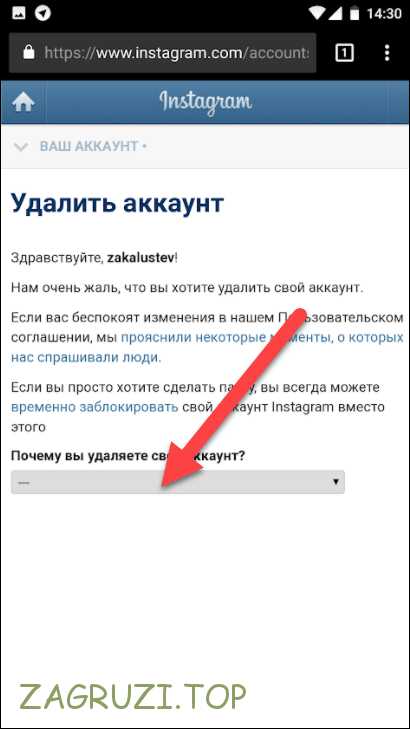
- Чтобы навсегда удалить свою страницу в Instagram, необходимо перейти по специальной ссылке.
- Указать причину удаления.
- Ввести пароль от профиля (для тех, кто его забыл, есть возможность восстановления).
- Нажать на «Удалить аккаунт».
К сожалению, выполнить эту опцию из самого приложения невозможно. Раздел с предложением удалить профиль разработчики не так давно убрали со вкладки главных настроек страницы. Это сделано для того, чтобы пользователь как можно дольше находился в Instagram, публикуя фото и видео контент.
Пошаговая инструкция с иллюстрациями:
- Войдите на сайт в мобильном браузере.
- Перейдите в раздел «Редактировать профиль».
- Промотайте вниз до подписи «Отключить мой аккаунт».
- Ответьте на вопрос «Почему вы решили заблокировать свой аккаунт», введите пароль и нажмите на «Отключить аккаунт».

Следующий гайд пригодится тем, кто желает полностью удалить приложение со своего смартфона.
Как удалить инстаграм с телефона на операционной системе IOS:- найдите приложение в меню телефона;
- нажмите на значок Instagram, удерживая его пару секунд;
- появится вкладка с мини-меню, нажмите на кнопку «Удалить приложение».
- войдите в «Меню» смартфона;
- далее нажмите на «Управление приложениями»;
- в категории «Сторонние» выберите нужное приложение, удалите его, подтверждая действие.
Доступно к просмотру видео-инструкция, как удалить инстаграм.
Как удалить подписчиков в Инстаграме: методы 2021
До рассказа о том, как удалить подписчиков в инстаграме, хочу у Вас спросить: уверены ли Вы, что хотите удалить именно “мусор”?
Знаю, знаю, Вы хотите очистить аккаунт, фейковых страниц, удалить ботов из подписчиков в инстаграме… НО! Есть и другие категории лишних подписчиков, которые портят статистику, и Ваш Инстаграм от них страдает. А некоторые профили наоборот нужно оставить (не о банальном). Поэтому сразу объясню, что к чему:
А некоторые профили наоборот нужно оставить (не о банальном). Поэтому сразу объясню, что к чему:
- Оставляйте арабов. Не всегда, но часто они являются, к общему удивлению, очень активной аудиторией;
- Фильтруйте коммерческие аккаунты. Не все коммерческие профили бесполезны, ведь за ними также скрываются люди;
- Будьте осторожней с неактивными. Если человек не проявляет активность, это не значит, что он не купит;
- Изучайте вовлеченность. Её нормальный уровень 5-10% (считать тут в приложении по промокоду “INSCALE” скидка 30% +7 дней доступа), но не факт, что проблема в ботах;
- Бойтесь сомнительных сервисов. Если они без гибкой настройки, то могут удалить нужных подписот;
- Не удаляйте большое количество. Сколько подписчиков можно удалять? Не более 1 000 в день, иначе заблокируют.
Как удалить подписчикОВ
Есть несколько методов удаления нежелательных подписчиков в инстаграм. Я расскажу подробно и об автоматизированном, и о ручном удалении.
Я расскажу подробно и об автоматизированном, и о ручном удалении.
1. С помощью сервиса
Онлайн-инструментов, специализирующихся на очистке профилей, не так уж много. Собрала для Вас ТОП-5 площадок, которые справятся с этой задачей быстро и качественно, а главное, не нанесут вреда аккаунту.
| Сервис | Стоимость | Бесплатный период | Кого/что можно удалить |
| InstaHero | 99 руб/мес | Есть | Ботов, массфоловеров, иностранцев, неактивных подписчиков, коммерческие аккаунты, аудитория определенной страны/города. |
| InstaPlus | 399 руб/мес | 5 дней | Ботов, массфоловеров, неактивных подписчиков. |
| Zeus | 69 руб/мес | 7 дней | Ботов, иностранцев, неактивных подписчиков, коммерческие аккаунты. |
| SocialKit | 1 100 руб/мес лицензия | Нет | Ботов, неактивных подписчиков, коммерческие аккаунты. |
| Spam Guard | от 259 руб/мес | Нет | Ботов, иностранцев, неактивных подписчиков, коммерческие аккаунты, спам в Директе, спам-отметки.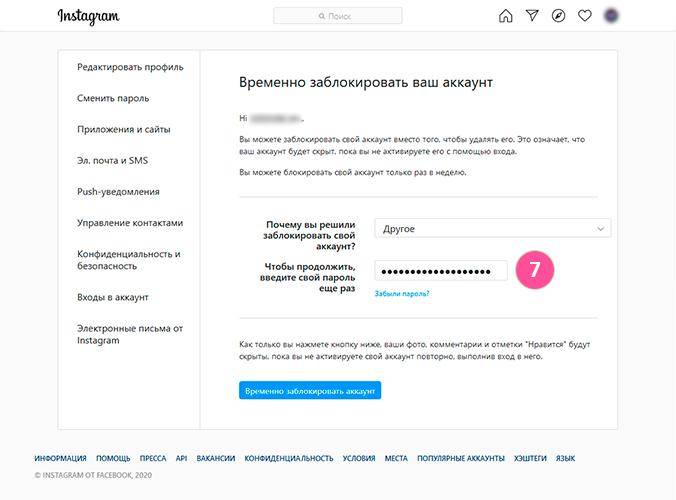 |
Все сервисы работают по одному принципу. Разберем, как очистить аккаунт от ботов в один клик на примере InstaHero.
Шаг 1. Добавление аккаунта
Выполните вход в сервис, добавьте аккаунт для бесплатного анализа. После этого запустится анализ Вашей аудитории. Обратите внимание, это будет бесплатный анализ – сервис проверит 30% фолловеров, но не более 1 000 человек.
Чтобы получить информацию обо всех подписчиках на аккаунте, оплатите полный анализ. Кстати, если выполнить его в течение трех часов после бесплатного анализа, можно получить скидку.
Добавление аккаунта на анализПосле того, как Вы проведете полный анализ, откроется вся подробная информация по Вашим подписчикам, а также доступ к блоку ботов. Очистить инстаграм от ботов возможно только за отдельную плату.
Для быстрых зайчиков. Если Вы уже поняли, что чистить профиль важно и нужно, то быстрее переходите по ссылке -> InstaHero (по промокоду “INSCALE” скидка 30% на полный анализ).
Шаг 2. Выбор способа чистки
Далее определитесь, будете Вы сами чистить подписчиков или оставите эту задачу сервису.
– Автоматическая чистка
Если Вам нужен этот вариант, выберите “автоматическое удаление”.
Подождите несколько минут, и данные для удаления будут внесены в раздел “чистка” и подраздел “автоматическая”.
Перейдите в “автоматическую” чистку, выберите, сколько ботов в день Вы будете удалять или блокировать (на выбор). Рекомендуем не больше 50-100 человек в день. Да, порой это долго, но спешить не стоит – в инстаграме есть лимит на безопасное удаление подписчиков.
Автоматическая чисткаВнизу будет информация о том, за сколько дней будет очищен аккаунт, и сколько их найдено для удаления. Нажмите “сохранить” внесенные данные и “запустить” для запуска удаления. Отслеживать все действия можно в “журнале аккаунта”.
– Чистка по параметрам
Если Вы хотите самостоятельно задать параметры для удаления ботов, воспользуйтесь удалением “по параметрам”. Задайте необходимые для удаления параметры. Сервис покажет, сколько найдено человек, в правом нижнем углу.
Задайте необходимые для удаления параметры. Сервис покажет, сколько найдено человек, в правом нижнем углу.
Настройте удаление ботов, выбрав, сколько в день Вы будете удалять или блокировать. Ниже будет указано, за сколько дней заданное число будет удалено. Как проходит удаление можно также отслеживать в разделе “журнал аккаунта”.
Ручная чисткаЛайфхак. Новый тренд Инстаграм – чат-бот. Он ответит клиентам за 4 секунды, напомнит о важных событиях/акциях через рассылку в директ, и в следствии увеличит продажи в 3 раза. Внедряйте, пока это не сделали конкуренты + по промокоду “inscale” 5 дней в подарок. Кликайте -> BossDirect.
2. Через приложение
Второй способ быстро и безопасно очистить список подписчиков – воспользоваться мобильными приложениями. В таблице ниже ТОП-5 инструментов для iOS и Android, которые автоматически удалят ботов и другой “мусор” из Вашего аккаунта.
| Приложение | Платформа | Кого/что можно удалить |
| InsPlus | Android | – Ботов; – Неактивных подписчиков.  |
| Follower Manager | Android/iOS | – Ботов; – Неактивных подписчиков. |
| Followers & Unfollowers | Android/iOS | – Ботов; – Неактивных подписчиков; – Невзаимных подписок. |
| iMetric | Android/iOS | – Невзаимных подписок. |
| Twitly | Android/iOS | – Невзаимных подписок. |
Для примера покажу, как массово удалить подписчиков с телефона в приложении Follower Manager. Оно стабильно работает как на iOS, так и на Android.
Шаг 1. Добавление аккаунта
Скачайте приложение в AppStore или GooglePlay и подключите профиль в Instagram. Для этого введите логин и пароль.
АвторизацияШаг 2. Удаление подписчиков
На вкладке “Ghosts” Вы можете просмотреть и удалить список подписчиков, которые не ставят Вам лайки, то есть ботов и неактивную аудиторию. Эта функция доступна по тарифу PRO.
Удаление подписчиков3.
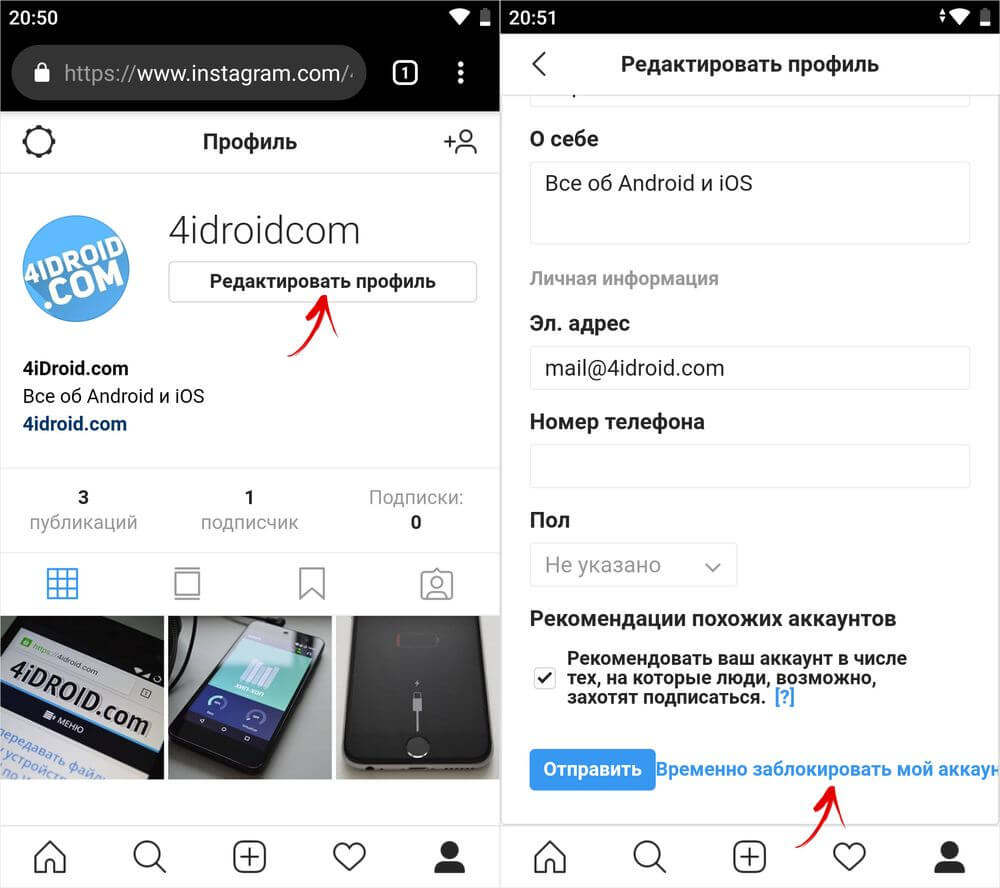 Вручную
ВручнуюЭтот метод, конечно, долгий и муторный (особенно, если Вы накопили много “мусора” в аккаунте), зато абсолютно бесплатный.
3.1. Без блокировки
Зайдите с телефона в само приложение Инстаграм, потом в раздел “Подписчики”. Здесь можно выбрать аккаунты из общего списка или воспользоваться автоматическими подборками профилей, на которые Вы не подписались в ответ или с кем меньше всего взаимодействуете. Далее около нужного аккаунта просто нажмите кнопку “Удалить”.
Кстати. Продвигайте Инстаграм с сервисом – Tooligram (по ссылке 100 подписчиков бесплатно). Пока Вы отдыхаете, он раскрутит Ваш аккаунт, и это 100% безопасно (сами им пользуемся).
Таким образом можно удалить любую нежелательную аудиторию: коммерческие профили, мертвые аккаунты, неактивных подписчиков и т.д.
Удаление вручную без блокировки3.2. С блокировкой
Наиболее бесполезных подписчиков в инстаграме (спамеров или ботов) можно заблокировать, чтобы ограничить для них доступ в Ваш аккаунт. Для этого перейдите в профиль фолловера, нажмите три точки в правом верхнем углу, далее кликните “Заблокировать” в выпадающем списке.
Для этого перейдите в профиль фолловера, нажмите три точки в правом верхнем углу, далее кликните “Заблокировать” в выпадающем списке.
Важно. Удалить мертвых подписчиков в Инстаграм этим методом сложно. Способ применим на страницах с числом до 350 фолловеров. Поэтому не мучайте себя и пользуйтесь Spam Guard.
как не навредить профилю
Многие пользователи Instagram считают удаление ботов панацеей, которая мгновенно повысит охваты и улучшит статистику профиля. На деле часто все оказывается не так радужно. Более того, за резкую массовую отписку можно схлопотать бан. Поэтому собрала для Вас ТОП советов, которые обезопасят Ваш аккаунт в процессе тотальной чистки.
- Изучите ЦА. Чтобы удалить именно нецелевую, холодную аудиторию, у Вас должен быть четкий портрет клиента. Иначе можно лишиться в аккаунте живых людей, которые способны на целевые действия;
- Не торопитесь.
 Удаляйте медленно. Помните о том, что быстрая очистка повлечет за собой резкое уменьшение охватов (особенно, если Вы удаляете живых), что может активировать проблемы с рекламодателями;
Удаляйте медленно. Помните о том, что быстрая очистка повлечет за собой резкое уменьшение охватов (особенно, если Вы удаляете живых), что может активировать проблемы с рекламодателями; - Соблюдайте лимиты. Если у Вас молодой аккаунт, не совершайте более 200 отписок в сутки. Если профилю более 1 года допускается удалять до 1 000 невзаимных и столько же взаимных фолловеров. При этом средний интервал отписок должен быть 40-60 секунд;
- Привлекайте аудиторию. Восполняйте баланс подписчиков. Это должны быть реальные люди, поэтому для привлечения лучше воспользоваться таргетированной рекламой на заинтересованных пользователей;
- Запускайте акции. Привлекайте новых фолловеров с помощью акций и конкурсов: дарите скидки на первую покупку за подписку на аккаунт или разыгрывайте призы среди подписчиков, оставивших комментарий под конкурсным постом;
- Не используйте массфоловинг. Не применяйте серые методы привлечения аудитории во время автоматического удаления ботов, иначе Инстаграм заблокирует Вас за подозрительную активность.

частые вопросы
В блоке собрала ТОП актуальных вопросов об отписках, которые волнуют каждого владельца профиля в Инстаграм.
– Чем отличается удаление от блокировки подписчиков?
Если Вы заблокировали пользователя, он больше не сможет видеть Ваш профиль, комментировать публикации и писать в Директ. При стандартном удалении доступ к Вашему аккаунту не будет ограничен, и человек сможет повторно подписаться на Вас в любое время.
– Как вернуть удаленного подписчика?
Автоматически вернуть подписчика нельзя. Если Вы удалили пользователя по ошибке, но запомнили его ник, можете написать ему сообщение с приглашением подписаться обратно.
– Как разблокировать пользователя?
Зайдите в настройки Инстаграм, выберите пункт “Конфиденциальность”. Далее нажмите на кнопку “Заблокированные аккаунты” и разблокируйте нужных пользователей. После этого человек снова сможет просматривать Вашу страницу и активничать на ней.
– Как удалить массово?
Массово удалить ботов или нежелательных подписчиков можно с помощью онлайн-сервисов или мобильных приложений. В начале статье представлены инструменты для этих целей.
НАС УЖЕ БОЛЕЕ 32 000 чел.
ВКЛЮЧАЙТЕСЬ
Коротко о главном
Как удалить ненужных подписчиков в Инстаграм без вреда для аккаунта, разобрались. Если Вы все еще сомневаетесь, то ловите инфу о том, что может случиться с профилем при наличии лишнего “мусора”.
- Уменьшение вовлеченности. При обилии мусорных подписчиков показатели вовлеченности будут снижаться, это понесет за собой ряд других негативов;
- Снижение доверия. Большое число недоброкачественных фолловеров может вызвать подозрение, что это боты, и Вы их купили, а сами рассылаете спам;
- Понижение ранжирования. Алгоритмы Instagram опускают в ленте посты с аккаунтов, у которых в профиле много неактивных подписчиков, то есть пост может потеряться в ленте;
- Низкая стоимость рекламных постов.
 Если Вы блогер и занимаетесь продажей рекламы, то с мертвой базой Вам точно не видать золотых гор.
Если Вы блогер и занимаетесь продажей рекламы, то с мертвой базой Вам точно не видать золотых гор.
Интересно. Добавьте в профиль мультиссылку. Она позволит связываться напрямую через мессенджеры, а также использовать несколько ссылок вместо одной -> taplink.ru (по промокоду “INSCALE7” 7 дней бесплатно).
Напоследок хочу отметить, что главное – это качество фолловеров, а не их количество. И помните, что после очистки аккаунта вовлеченность не взлетит до небес, так как очистка – это всего лишь один инструмент из десятка.
По теме:
Фишки Инстаграм: ТОП-60 от SMMщика
Полезные приложения для Инстаграм: ТОП-50
Как удалить аккаунт в Инстаграме, подписчика страницы, фото или комментарий?
В жизни каждого человека со временем меняются его интересы, окружающие обстоятельства и мысли. Что тебе нравилось в 5 классе, вероятнее всего, будет уже не так интересно, когда исполнится 30 лет. Иногда такое случается и с аккаунтами в социальных сетях, контент выкладываемый вами когда-то давно устарел, и вы бы хотели “начать все заново”, зарегистрировав новый профиль, то для этого нужно предварительно удалить старый.
Иногда такое случается и с аккаунтами в социальных сетях, контент выкладываемый вами когда-то давно устарел, и вы бы хотели “начать все заново”, зарегистрировав новый профиль, то для этого нужно предварительно удалить старый.
Поэтому если ваши интересы изменились, жизненные обстоятельства заставляют удалить аккаунт в Инстаграме или вы просто хотите сделать это, так как тратите на соцсеть слишком много времени. В этом случае никаких проблем возникнуть не должно, так как разработчики приложения учли эту возможность и в данной статье мы вас с ней познакомим.
Как удалить аккаунт в Инстаграм?
Сразу хочу вас предостеречь, что в случае удаления профиля в Инстаграме вся его информация будет удалена безвозвратно (то есть восстановить фотографии вашей еды в будущем уже не получиться ). Поэтому позаботьтесь о том, чтобы сохранить ваши фотографии и скачать видео с Инстаграма.
Некоторые думают, что удалив приложение Instagram на своем телефоне, у них исчезнет и аккаунт, но на самом деле это не так. Чтобы удалить профиль вам потребуется чуть больше времени, но на самом деле ничего сложного в этом нет.
Чтобы удалить профиль вам потребуется чуть больше времени, но на самом деле ничего сложного в этом нет.
Для начала нужно зайти на сайт instagram.com с вашего компьютера, так как возможность удаления профиля есть только в браузерной версии приложения. Если вы впервые заходите в Инстаграм с компьютера, то первое что вы увидите, будет следующий экран:
Тут нужно ввести в соответствующие поля логин и пароль от аккаунта, который вы хотите удалить, а потом нажать на кнопку “Войти”.
Теперь вы попадете на страницу своей новостной ленты, нажмите на ваш логин расположенный вверху страницы.
Сейчас вы находитесь на своей странице, кликайте на кнопку “Редактировать профиль”, которая находится справа от вашей аватарки и имени аккаунта.
На открывшейся странице в самом низу формы есть ссылка с надписью “Временно заблокировать мой аккаунт”.
Нажмите на нее. В новом окне вы можете удалить аккаунт в Instagram на время, с возможностью в будущем его восстановить (смотри фото ниже).
Для этого выберите из списка причину, почему вы хотите временно заблокировать аккаунт, введите пароль и нажмите на красную кнопку с надписью “Временно заблокировать аккаунт”.
Если же вы уверены, что вас в будущем не охватит ностальгия по сделанным когда-то фотографиям и вы твердо решили удалить аккаунт в Инстаграме навсегда, тогда делайте следующее. Сейчас в адресной строке вашего браузера написана такая страница:
Нажмите на нее и удалите из строки “temporary/”, написав на ее место “permanent/”, чтобы у вас получился адрес как на картинке ниже.
Перейдя по этому адресу, выбрав из списка причину удаления и пароль, вы сможете безвозвратно удалить страницу в Инстаграме, которой больше не хотите пользоваться.
Как удалить подписчика в Инстаграме?
Ни для какого пользователя Instagram не секрет, что в последнее время в соцсети появилось достаточно много аккаунтов подписывающихся на всех подряд. И иногда на их страницах можно встретить такие предложения, на которые не то что подписываться, даже в подписчиках видеть не хочется.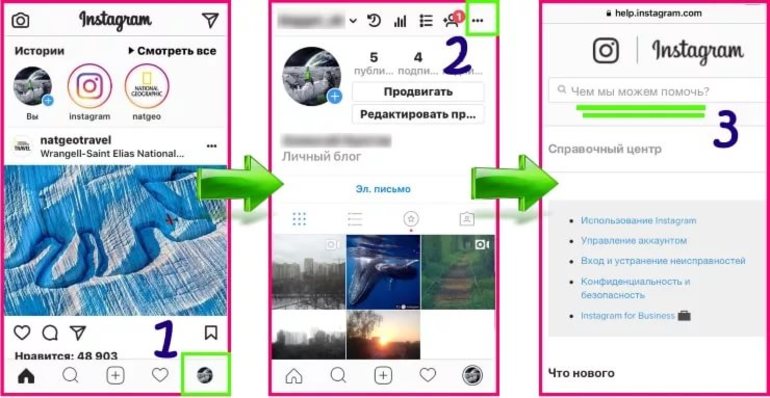 Так и приходит в голову вопрос, а как удалить подписчика в Инстаграме и можно ли вообще это сделать.
Так и приходит в голову вопрос, а как удалить подписчика в Инстаграме и можно ли вообще это сделать.
А делается это очень просто, весь процесс я распишу по пунктам, чтобы вам было понятнее.
1) Перейдите на свою страницу, нажав на иконку в правом нижнем углу экрана.
2) Перейдите к списку своих подписчиков.
3) В списке подписчиков нажмите на того, кого вы хотите удалить, тем самым перейдя на его страницу.
4) В его аккаунте нажмите на 3 точки находящиеся в верхнем правом углу
5) В появившемся меню выберите вариант “Заблокировать пользователя”.
6) После чего нажать “Да, подтверждаю”
А потом когда появится надпись, что пользователь заблокирован, кликните “Отклонить”. Эта кнопка не отменяет блокировку, как может показаться, смысл кнопки такой же, как если бы вы нажали “Готово” или “Ок”.
Вот так просто можно в Инстаграме удалить подписчика. Если же вы, после описанного выше смотрите на свою страницу и количество ваших подписчиков не изменилось, то поставьте палец в любое место страницы и потяните вниз до появления «кружка ожидания». После этого отпустите палец от экрана и число ваших подписчиков обновиться.
После этого отпустите палец от экрана и число ваших подписчиков обновиться.
Как удалить фото в Инстаграме?
Наверное, каждый хоть раз сталкивался с тем, что выкладывал что-то в социальную сеть, а через некоторое время хотел этот контент удалить. Иногда такое случается и с фотографиями в Instagram. Однако, надо отдать должное разработчикам, что удалить фото в Инстаграм гораздо проще, чем, например, создать свою геолокацию. Если же у вас все-таки сложились проблемы с удалением, то эта небольшая заметка должна вам помочь.
Для начала перейдите на вашу страницу, нажав на кнопку, обозначенную на рисунке.
Теперь среди ваших фото нажмите на то, которое хотите удалить, перейдя на его страницу. Там пальцем проведите вверх, сдвинув экран, и под фото вы увидите следующее.
Вам нужно нажать на троеточие в выпадающем меню выбрать вариант “Удалить” и потом еще раз подтвердить удаление.
На этом все, ваше фото удалено.
Если же у вас нет доступа к мобильному устройству и вы не знаете как удалить фото в Инстаграме с компьютера, то в этом случае ответ достаточно прост и краток. Никак.
Никак.
Зайдя на официальный сайт Instagram через компьютер, вы не сможете сделать достаточно много вещей, которые доступны в мобильной версии приложения, в том числе и удалить фото.
Как удалить комментарий в Инстаграме?
Замечали ли вы когда-нибудь в соцсетях, что человек разговаривает сам с собой? На самом деле, вероятнее всего, он это делает не потому что сумасшедший, а просто потому что его собеседник удалил свои комментарии. Если и вам захотелось удалить комментарии в Инстаграме, но вы не знаете как, то следуйте следующему совету и вы поймете насколько это просто.
Сначала найдите свой комментарий в обсуждениях, поставьте на него палец и не задерживая сдвиньте его влево.
После этого в правой части у вас появиться два значка: первый позволяет ответить автору “сдвинутого” сообщения, а второй удалить комментарий.
Нажмите красный значок, и ваш ответ исчезнет, если же вы вдруг передумаете и решите его вернуть, то сделать это можно нажав на красную надпись, появившуюся вверху экрана.
Также таким же образом можно удалять и чужие комментарии, но только если оставлены к вашим фотографиям.
Вроде бы мы рассмотрели все, что только можно удалить в Инстаграм, если мы вдруг что-то забыли или вы что-нибудь не поняли из того, что написано в этой статье, то задавайте ваши вопросы в комментариях.
Похожие статьи:
как удалить страницу, профиль в инсте, навсегда
Хотя бы раз в жизни перед каждым вторым пользователем «всплывал» вопрос о том, как удалить аккаунт в Инстаграм. Эта социальная сеть имеет много функций, позволяющих вести скрытую переписку, делиться фотографиями и роликами со своими фолловерами. Но, несмотря на это, фотохостинг отнимает слишком много свободного времени.
Минуты, которые люди тратят на приложение, можно было бы провести за чтением книги, общением с друзьями в реальной жизни. Поэтому многие задумываются о том, чтобы временно заблокировать или удалить свою учетную запись. Сейчас мы рассмотрим несколько методов удаления страницы (даже если инстаграмер забыл пароль).
Сейчас мы рассмотрим несколько методов удаления страницы (даже если инстаграмер забыл пароль).
Возможные причины удаления учетной записи в Instagram
Инстаграм – это огромная социальная сеть, в которой зарегистрировано более миллиарда людей со всего мира. Разнообразие публикуемого фото- и видеоконтента приводит к тому, что владельцы коммерческих страниц злоупотребляют возможностями соцсети. К примеру, человек может удалить Инстаграм из-за навязчивых рекламных объявлений, которые быстро надоедают.
Вторая причина такого решения – это внесение перемен в свою жизнь. Если раньше блогер публиковал 2 поста в день, снимал 10-15 stories, имел большую аудиторию, ему могло надоесть внимание к своей персоне. При желании начать все сначала легче удалить страницу и зарегистрировать новую, чем удалять каждого фолловера по отдельности. Среди других причин удаления профиля в инсте выделяют:
- создание нового блога, на продвижение которого нужно переключить все свое внимание;
- временное приостановление своего дела или полное его закрытие;
- несогласие с новым пользовательским соглашением, согласно которому руководство фотохостинга может «юзать» любой контент в целях коммерции;
- нехватка свободного времени или ненадобность ведения страницы;
- любая другая причина, которая покажется инстаграмеру уместной.

Перед тем, как перейти к вопросу о том, как удалить аккаунт в Инстаграм, нужно подметить, что это безвозвратный процесс. Если аккаунт был удален, человек не сможет снова зарегистрироваться под тем же никнеймом или использовать для создания нового профиля. Также нельзя прикрепить адрес электронной почты, указанный в процессе регистрации удаленного блога.
Удаление страницы в Instagram с телефона
Навсегда убрать свой аккаунт в инсте через смартфон можно только в браузерной версии. Официальное мобильное приложение для телефона или планшетного компьютера для этого не подходит. Со смартфона можно только удалить само приложение, которое упрощает работу в социальной сети.
Последствия «уничтожения» имеют необратимый характер. Чтобы не потерять важные данные, необходимо сохранять их на другом носителе. Если в переписках есть ценные контактные данные, их нужно выписать, а моменты сохранить в виде снимков экрана или веб-архива. Для решения вопроса о том, как удалить страницу в Инстаграме, необходимо следовать инструкции:
- После успешной авторизации в соцсети попадаем в новостную ленту.
 Для перехода в свой профиль в правой нижней части экрана кликаем на свою аватарку. В правом углу страницы будет три горизонтальных полосы, на который нужно нажать, чтобы перейти в настройки.
Для перехода в свой профиль в правой нижней части экрана кликаем на свою аватарку. В правом углу страницы будет три горизонтальных полосы, на который нужно нажать, чтобы перейти в настройки. - Нажимаем на символ шестеренки в самом низу (на iOS эта функция помечена тремя точками, выстроенными вертикально). Открывшееся меню листаем вниз, пока не увидим строку «Справка».
- Нажатие на «справочную» клавишу перебросит инстаграмера на страницу справочного центра. Она станет доступна в браузере.
- Нажав на строку «Управление профилем» блогер получит доступ ко всем настройкам учетной записи. В списке находим инструкцию «Как удалить аккаунт в Инстаграм».
- «Уничтожение» блога выполняется по одноименной кликабельной ссылке, находящейся в тексте статьи. Для ее выделения на фоне остальных слов используют шрифт синего цвета.
- После нажатия на ссылку система предложит воспользоваться альтернативным вариантом – временно «заморозить» профиль. Чтобы подтвердить удаление, вводим никнейм и логин, используемые для входа в сеть.

Дополнительно система попросит написать причину удаления, но это необязательно. Эти данные собирают, чтобы составлять статистику и повышать качество услуг.
Удаление страницы с персонального компьютера
Чтобы навсегда убрать свой никнейм из списка пользователей Инстаграмма с ПК, нужно выполнить действия, описанные ранее. Но делаем это уже в браузере. В меню техподдержки находим ссылку «Как удалить страницу в Инстаграмме», кликаем на нее, открывая в другом окне.
Система фотохостинга предложить указать причину, по которой блог безвозвратно удаляется. На этом же этапе можно ознакомиться со ссылками на статьи информационного характера. Они помогают неопытным инстаграмерам понять, как устроен Instagram. Иногда проблему можно решить, не удаляя свою учетную запись.
Социальная сеть потребует прохождения повторной аутентификации. Это необходимо для того, чтобы выполнять важные действия с учетной записью. Чтобы избавиться от своего блога окончательно, правой кнопкой мыши нажимаем на красную клавишу «Безвозвратно удалить страницу». После этой манипуляции все публикации, подписки, комменты и лайки исчезнут навсегда. Повторная регистрация под тем же никнеймом невозможна.
После этой манипуляции все публикации, подписки, комменты и лайки исчезнут навсегда. Повторная регистрация под тем же никнеймом невозможна.
Как избавиться от insta-аккаунта, если забыл данные для входа
Удалить аккаунт в Инстаграм навсегда не выйдет без доступа к нему. Если не будет выполнен вход в учетную запись, все действия по удалению и временной блокировке будут невозможны. Такое правило ввели по нескольким причинам:
- Исключение вероятности того, что аккаунт удалят случайно.
- Обеспечение безопасности конфиденциальной информации. Менять данные может только владелец страницы.
- Продвижение соцсети. Администрация фотохостинга убеждена, что многие блогеры после повторного входа, при просмотре своих постов и записей других пользователей не захотят удалять insta-профиль.
Если же решение оспариванию не подлежит, и блог будет удаляться, обязательно нужно вводить никнейм и пароль. Как быть, если эта информация нигде не была записана, и вылетела из головы?
Запускаем инсту в браузерной версии или в официальном мобильном приложении. На этапе авторизации кликаем на строку «Помощь со входом». Из перечня предоставленных способов восстановления доступа выбираем тот, который подходит больше всего. Перед тем, как удалить аккаунт в Инстаграм навсегда, придумываем новый пароль для входа. Если планируется удаление, набор символов может быть любым.
На этапе авторизации кликаем на строку «Помощь со входом». Из перечня предоставленных способов восстановления доступа выбираем тот, который подходит больше всего. Перед тем, как удалить аккаунт в Инстаграм навсегда, придумываем новый пароль для входа. Если планируется удаление, набор символов может быть любым.
Переходим на официальный сайт инсты со смартфона или персонального компьютера. В настройках аккаунта находим графу «Удалить профиль» и кликаем по ней. Указываем причину, по которой блог удаляется (при желании), вводим новый пароль, чтобы подтвердить свои действия. Щелкаем по клавише «Полное удаление учетной записи» и ждем, пока процедура закончится.
Страница удаляется исключительно по инициативе ее владельца. Сотрудники технической поддержки такими полномочиями не владеют. Они могут только обеспечить защиту от мошенников, временно заблокировав insta-аккаунт.
Можно ли удалить старый профиль, если не помню пароль
Во многих социальных сетях, если Вы давно не посещали свою страницу, ее автоматически удаляет модератор. В случае с Инстаграм такая функция отсутствует. Поэтому, даже если человек посещал свой блог 10-15 лет назад, автоматически он никуда не денется.
В случае с Инстаграм такая функция отсутствует. Поэтому, даже если человек посещал свой блог 10-15 лет назад, автоматически он никуда не денется.
Чтобы выяснить, как удалить профиль в Инстаграм, которым давно не пользовался, нужно помнить пароль. Понадобится восстановление доступа к страничке, чтобы потом перейти к удалению. Без доступа к аккаунту никаких манипуляций с ним совершать нельзя, что правильно и логично.
Есть несколько способов, чтобы восстановить данные для авторизации. Это может быть как адрес электронной почты, привязанной к профилю, так и привязка к Facebook, используемая при регистрации в соцсети. Восстановление пароля также возможно по номеру мобильного телефона. Это простой метод изменения смены данных, поэтому в процессе регистрации желательно обязательно указывать номер. Подобная привязка сделает процедуру восстановления забытых данных для входа проще.
Временная блокировка с персонального компьютера
Перед тем, как перейти к радикальным методам (безвозвратное удаление аккаунта в Инстаграм), можно подумать о временной блокировке. Пользователи часто совершают необдуманные поступки, а потом обращаются в техподдержку для восстановления утраченных данных. Если же страница будет заблокирована временно, доступ к ней в любой момент можно восстановить.
Пользователи часто совершают необдуманные поступки, а потом обращаются в техподдержку для восстановления утраченных данных. Если же страница будет заблокирована временно, доступ к ней в любой момент можно восстановить.
При отсутствии входа в учетную запись, необходимо сначала пройти авторизацию. Клавиша, предназначенная для этого, расположена в правой верхней части экрана. Ввод никнейма и пароля нужен для подтверждения своей личности и возможности менять настройки. Управление учетной записью осуществляется по ссылке «Редактировать профиль», в браузерной версии приложения. Она находится внизу, под текстовым блоком «О себе». Чтобы заблокировать страничку на некоторое время, необходимо:
- В правом нижнем углу экрана выбрать функцию «Временно заблокировать мой профиль». Текст написан небольшими буквами и выделен голубым оттенком, чтобы иметь отличия от других опций в меню управления.
- Если Вы твердо решили временно удалить аккаунт в Инстаграм, он перейдет в скрытый режим.
 Эта функция доступна один раз в 7 дней.
Эта функция доступна один раз в 7 дней. - В строку ввода текста вводится причина, по которой было принято такое решение. Instagram учитывает отзывы, мнения и недовольства аудитории для улучшение сервиса.
- Для перехода в блокировочный режим повторно вводим данные для входа в учетную запись. Система должна убедиться в том, что insta-аккаунт блокирует его владелец, а не мошенник.
Бывают случаи, когда заявку о блокировке создает посторонний человек, с гаджета которого Вы осуществляли вход. Далее кликаем на строку «Временно заблокировать учетную запись» и ждем завершения процедуры. Все отметки, посты и комментарии также переходят скрытый режим.
Подписывайтесь на наш Телеграм канал, там много полезного и живое обсуждение- https://t.me/proinstagramer
Другие методы удаления данных в личном аккаунте Instagram
Чтобы уничтожить какие-то неприятные моменты и воспоминания из своей жизни, необязательно ломать голову над тем, как удалиться из Инстаграмма. Возможно, блог еще понадобится Вам в будущем. Страничку просто можно «почистить», удалив ненужные публикации. Чтобы сделать это, необходимо открыть публикацию, перейти в меню управления ею. Попадаем сюда путем нажатия на три вертикальных точки в правом верхнем углу фотографии. Выбираем опцию «Удалить» и ждем результата.
Возможно, блог еще понадобится Вам в будущем. Страничку просто можно «почистить», удалив ненужные публикации. Чтобы сделать это, необходимо открыть публикацию, перейти в меню управления ею. Попадаем сюда путем нажатия на три вертикальных точки в правом верхнем углу фотографии. Выбираем опцию «Удалить» и ждем результата.
Ограничение доступа и уничтожение переписок
Кроме удаления и блокировки, в профиле можно настроить конфиденциальность. Это может понадобиться, чтобы посторонние люди не просматривали Ваши личные материалы, и при этом не нужно навсегда уничтожать страничку.
Для этого переходим в меню с настройками, пролистываем вниз до строки «Аккаунт». Система фотохостинга предоставит перечень возможных действий с блогом. Ограничения доступа активируется перемещением ползунка вправо напротив фразы «Закрытый аккаунт». Это позволит на время отложить вопрос о том, как удалить аккаунт в инсте.
Перед тем, как переходить к радикальным мерам уничтожения, также можно стереть переписки в директе. Это делается по следующей схеме:
Это делается по следующей схеме:
- В верхнем правом углу нажимаем на символ, обозначающий бумажный самолетик. Он находится в новостной ленте.
- Если Вы – владелец Айфона, нужно свайпнуть пальцем по переписке справа налево.
- Чтобы выполнить те же действия на Android касаемся определенной переписки и удерживаем пальцем на протяжении 2-3 секунд.
- В появившемся окне выбираем раздел «Удалить».
При помощи такого метода удаляются только сообщения в памяти Вашего личного смартфона. У Ваших собеседников вся переписка останется.
Также читайте: Скачать фото из Инстаграм: как сохранить на компьютер, онлайн сервисы скопировать картинку из instagram
Отключение привязанных контактов и восстановление
Перед тем, как удалить страницу в Инстаграме, можно попробовать отключить связь с Facebook и другими социальными сетями. Это также осуществляется в настройках. Нажимаем на строку «Связанные аккаунты», в списке выбираем иконку нужной социальной сети (Вк, Фейсбук, Одноклассники и т.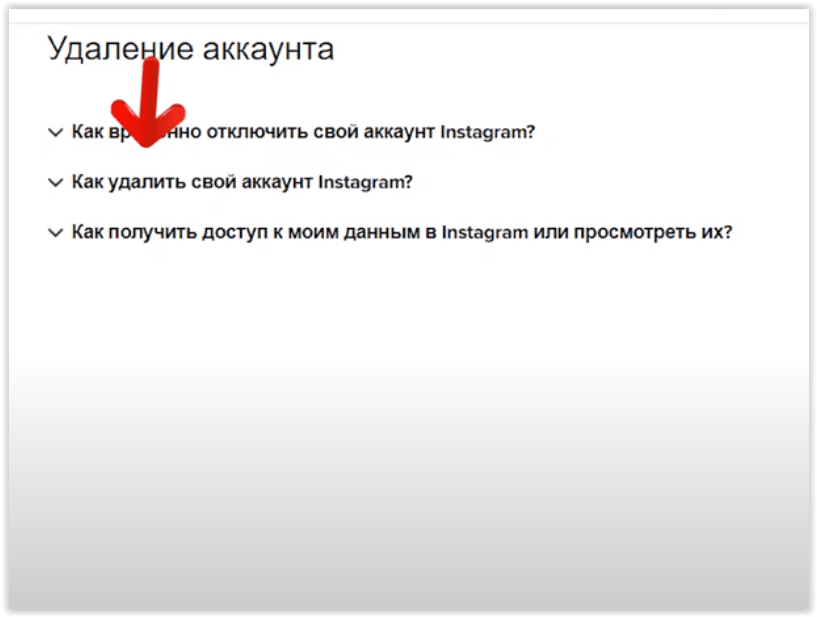 д.). Появившееся меню предложит функцию «Приостановить связь».
д.). Появившееся меню предложит функцию «Приостановить связь».
После того, как была активирована бизнес-страница, на мобильный номер ее владельца приходит проверочный код для входа. Чтобы отменить эту опцию, удаляем номер своего мобильного телефона и переводим учетную запись в стандартный режим.
Восстановить доступ к удаленному профилю невозможно, поскольку данные исчезают навсегда. Поэтому пользователи, ломающие голову над тем, как удалить Инстаграм аккаунт навсегда, должны несколько раз подумать. Принятие поспешных решений приведет к необратимым последствиям. Если страничка была заблокирована, доступ к ней восстанавливается на этапе авторизации. Также возобновляется доступ при попытке зайти в социальную сеть через мобильной приложение.
Администрация фотохостинга имеет право без предупреждения заблокировать учетную запись. Это происходит при неоднократном нарушении установленных правил. Например, недавно зарегистрировавшиеся блогеры могут публиковать по 2-3 фотографии в сутки. А «старая гвардия» продвинутых пользователей могут добавлять не более 8-12 постов ежедневно.
А «старая гвардия» продвинутых пользователей могут добавлять не более 8-12 постов ежедневно.
Как защитить свою учетную запись от удаления системой автоматически
Человек может уничтожить свой аккаунт по собственному решению, обдумав все плюсы и минусы. Но для того, чтобы фотохостинг не сделал этого самостоятельно, необходимо предпринять дополнительные меры безопасности. Мы уже выяснили, как удалить Инстаграм страницу, но чтобы это не смог сделать никто другой, пароль должен быть сложным и надежным. Не рекомендуется использовать дату своего рождения, имена членов семьи или девичью фамилию.
Адрес электронной почты, к которому осуществляется привязка профиля, желательно запомнить или записать. При регистрации указывайте действующий номер мобильного телефона. Также в блоге должно быть 2-3 личных снимка, чтобы легче было доказать свои права на владение Вашей учетной записью. При желании временно удалить свой блог, не забываем, что срок действия опции – 7 дней. Если не пройти повторную авторизацию, страничка будет полностью удалена.
Надеемся, что все наши советы о том, как удалить профиль в инстаграме, смогли решить все Ваши вопросы. Но перед тем, как переходить к радикальным мерам, необходимо хорошо все обдумать. Вполне возможно, что помочь способна только временная деактивация insta-аккаунта, а не полное его удаление.
Видеообзор:
Все полезное о Инстаграм — instagramer.info
Официальный сайт — www.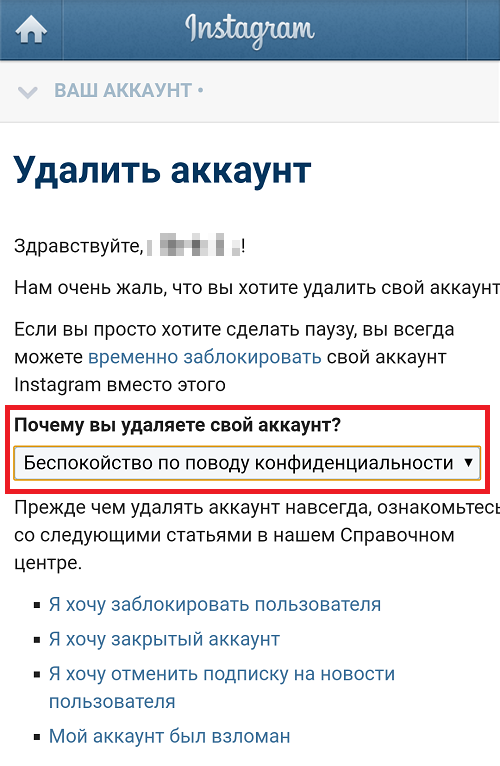 instagram.com
instagram.com
Как удалить аккаунт из Instagram, если у вас несколько аккаунтов
Для работы, документирования хобби или демонстрации жизни вашего очаровательного щенка — не редкость запускать несколько учетных записей Instagram.
Однако вам может потребоваться удалить одну из этих учетных записей из своего Instagram, потому что, возможно, ваша известная в Instagram собака умерла, и вы хотите закрыть эту главу, или вам просто нужно немного отдохнуть от вашего личного Instagram.
К счастью, удалить посторонние аккаунты Instagram несложно. Вот шесть шагов, чтобы удалить учетную запись Instagram с помощью iPhone или Android.
Ознакомьтесь с продуктами, упомянутыми в этой статье:
iPhone 11 (от 699,99 долларов США в Best Buy)
Samsung Galaxy S10 (от 899,99 долларов США в Best Buy)
Как удалить аккаунт из Instagram
1. Откройте приложение Instagram на своем iPhone или Android. Коснитесь фото профиля в правом нижнем углу.
Откройте приложение Instagram на своем iPhone или Android. Коснитесь фото профиля в правом нижнем углу.
2. Коснитесь стрелки вниз рядом с вашим именем пользователя Instagram в верхней части экрана.
Нажав на стрелку, вы откроете все ваши учетные записи Instagram. Удаление учетной записи аналогично простому выходу из системы на этих шагах. Если вы хотите полностью стереть аккаунт из Instagram, это другой процесс.Эмма Уитман / Business Insider
Если вы хотите полностью стереть аккаунт из Instagram, это другой процесс.Эмма Уитман / Business Insider3. Выберите учетную запись, которую вы хотите удалить, из раскрывающегося списка.
Вам нужно будет войти в учетную запись, из которой вы хотите выйти.Вы также можете выйти из нескольких учетных записей одновременно. Эмма Уитман / Business Insider4. Коснитесь трех линий в правом верхнем углу.
Не отвлекайтесь на проверку своей временной шкалы — все, что вам нужно сделать, чтобы выйти из системы, делается на экране страницы вашего профиля.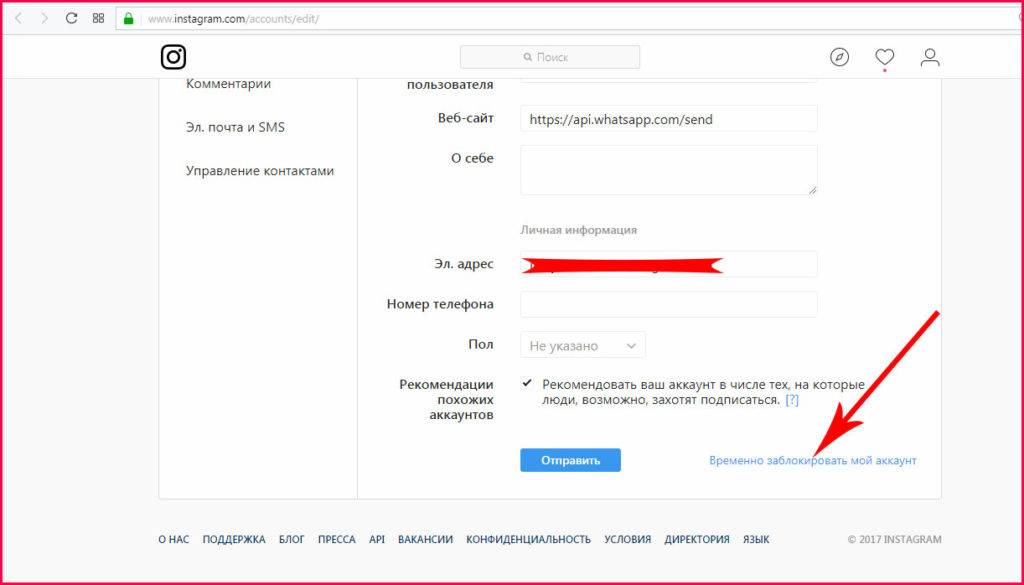 Эмма Уитман / Business Insider
Эмма Уитман / Business Insider5. Нажмите «Настройки» или значок шестеренки в меню.
6. Коснитесь синего текста «Выход» в нижней части экрана. Нажмите синюю кнопку «Выйти» во всплывающем окне, чтобы подтвердить свой выбор. В этом окне вы также можете выйти из нескольких учетных записей одновременно, коснувшись круга справа от имени учетной записи — в круге должна появиться синяя галочка, если вы выбрали учетную запись.
После нажатия кнопки «Выйти» в первый раз вам будет предложено подтвердить, если вы передумаете или войдете в неправильную учетную запись. Эмма Уитман / Business Insider Учетная запись больше не будет отображаться вместе с другими вашими учетными записями Instagram.
Insider Inc.получает комиссию при покупке по нашим ссылкам.
Как удалить аккаунт Instagram: пошагово ЗДЕСЬ
Как удалить аккаунт Instagram Обязательно соблюдайте все указания , которые я собираюсь описать ниже. Я разбил весь процесс удаления учетной записи Instagram. Это будет проще простого!
Это будет проще простого!
- Оказавшись там, появится поле, в котором вы можете выбрать причину прощания со своей учетной записью в Instagram .В зависимости от указанной вами причины Instagram попытается сохранить вас в качестве пользователя, предложив вам вариант, позволяющий вам уйти на время, но с возможностью вернуться позже.
- Затем войдите в учетную запись , которую вы хотите удалить, и введите свое имя пользователя, если хотите продолжить.
- На следующем шаге повторно введите свой пароль. Вам нужно будет подтвердить платформе, что это действительно вы.
- Наконец, нажмите красную кнопку , которая означает следующее: «Удалить мою учетную запись навсегда».
Готово! Ваш аккаунт уже удален.
Ваши фотографии, комментарии, подписчики и данные профиля исчезнут навсегда. Вы не сможете их восстановить. Почему? Потому что Instagram навсегда удаляет этот контент , чтобы его нельзя было использовать обманным путем.
Осторожно! Ваше имя пользователя также больше не будет доступно для использования . Имейте это в виду, прежде чем выбрать окончательное закрытие рассматриваемой учетной записи.
Зачем удалять аккаунт в Instagram
Существует множество причин для желания исчезнуть из социальной сети , которая однозначно ориентирована на изображения.Что твое? Среди наиболее распространенных находим:
- Быть жертвой троллей или ненавистников, которые постоянно преследуют.
- Начало новой маркетинговой стратегии Instagram . Замените тот, который вы использовали ранее, новым.
- Усталость от социальных сетей и всего, что подразумевается (тратить время на отслеживание взаимодействий, обновление профилей, загрузку изображений и т. Д.).
- Учетная запись принадлежала бренду, ассоциации или организации, которые прекратили или прекратят свое существование.
Какова бы ни была причина, удаление учетной записи остается за вами!
Но прежде чем вы поспешите попрощаться, я рекомендую вам сохранить ваши фотографии и видео, которые были опубликованы.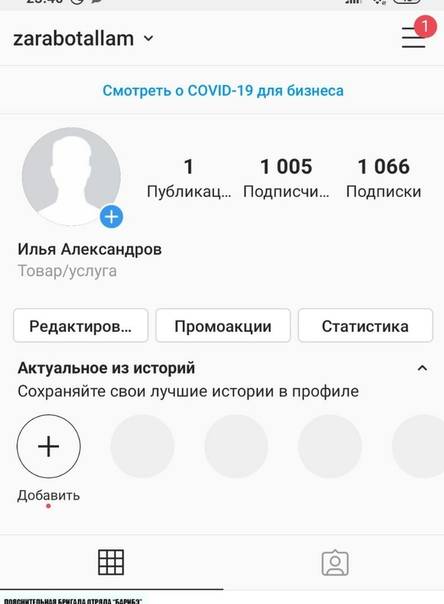 Как только ваш Instagram будет удален, вы потеряете все, что не было скопировано.
Как только ваш Instagram будет удален, вы потеряете все, что не было скопировано.
Теперь можно отключиться от этой социальной сети:
Мы начинаем делать первые шаги к закрытию аккаунта , от которого вы хотите избавиться.
Убедитесь, что вы удалили приложение со своего мобильного телефонаПеред окончательным удалением учетной записи Instagram не забудьте загрузить все свои фото и видео, иначе вы потеряете их навсегда.
Если у вас нет других активных профилей в Instagram, вы также можете удалить приложение со своего мобильного устройства. Если он не используется, он просто занимает ценное место на вашем телефоне. Ты знаешь как это делать?
Следуйте этим инструкциям! Это займет у вас не больше минуты.
На устройствах Android:
- Выберите «Настройки» на своем смартфоне.
- В «Устройство» найдите параметр «Приложения».
 Войдите и выберите «Instagram».
Войдите и выберите «Instagram». - Нажмите «Удалить». Подтвердите удаление, нажав кнопку
- И готово!
На устройствах Iphone:
- Найдите приложение Instagram.
- Нажмите его значок на несколько секунд. Вы увидите, что все значки начнут покачиваться.Если вы посмотрите, слева от каждого значка появится «X».
- Прикоснитесь к «X» пальцем, и значок исчезнет.
- Ваше приложение удалено.
Это было не так уж плохо, правда?
Вы предпочитаете временно деактивировать свой профиль в Instagram?
Вы хотите отключиться от Instagram на несколько дней? Вы можете временно отключить свою учетную запись, Instagram также предлагает такую возможность .
Я покажу вам, как это сделать!
- Вам потребуется войти в учетную запись , которую вы хотите деактивировать.Осторожный! Instagram позволяет отключать только одну учетную запись в неделю.

- Войдите в свой профиль и найдите опцию «Изменить мой профиль» .
- В правом нижнем углу экрана вы увидите опцию «временно деактивировать мою учетную запись» .
- Instagram захочет узнать причину вашего отъезда , выберите свой вариант. Он также попытается убедить вас не уходить. Если вы настроены, продолжайте!
- Введите свой пароль .Тот самый, который вы используете для запуска приложения.
- Теперь вам нужно нажать красную кнопку с призывом к действию «Временно отключить учетную запись».
- Подтвердите , который вы хотите отключить.
- Ваш профиль сейчас отключен .
TIP
, если в будущем вы захотите стать частью сообщества Instagram с той же учетной записью, вам нужно будет снова войти в систему со своим паролем.Все, что вы оставили позади, останется там.
Ваш профиль в Instagram отключен по ошибке
Когда вы пытаетесь войти в свою учетную запись Instagram, вы понимаете, что она отключена? Возможно, вы нарушаете некоторые из правил , , и условий этой социальной сети. Instagram очень строг, если они обнаружат нарушение в этом отношении, они отключат ваш профиль без предварительного уведомления!
Если вы уверены, что это ошибка, вы можете потребовать пересмотра вашего нарушения .Как?
- Откройте приложение Instagram.
- Введите свое имя пользователя и пароль.
- Следуйте инструкциям, которые появятся на экране.
ОПОВЕЩЕНИЕ
Внимание! Если кому-то еще удалось войти в систему, использовать ваш профиль и продолжить удаление учетной записи, ничего нельзя сделать!
Помните, что вы всегда можете открыть другую учетную запись с тем же адресом электронной почты, но ни при каких обстоятельствах вы не можете снова использовать Instagram с тем же именем пользователя, что и в вашем старом профиле.
Я надеюсь, что я немного упростил вам задачу, а , что сегодняшние инструкции были вам полезны. Если у вас есть другие вопросы о том, как удалить или временно отключить ваш аккаунт в социальной сети, посвященный изображениям, я буду ждать вас в комментариях! 😉
Как удалить учетную запись Instagram
INSTAGRAM — один из крупнейших в мире веб-сайтов социальных сетей, который с момента запуска в 2010 году привлек более одного миллиарда пользователей по всему миру.
Но если вам надоело, что вас засыпают постоянным потоком «идеальных» моментов от влиятельных лиц и бесконечными праздничными снимками, вот как вы можете сделать шаг назад.
3
Instagram привлек более одного миллиарда пользователей с момента его запуска в 2010 году Фото: GettyКак мне навсегда удалить свою учетную запись Instagram?
Вы можете навсегда избавиться от своей учетной записи, только войдя в Instagram через веб-браузер. Вы не можете удалить свою учетную запись через приложение Instagram.
- Войдите на Instagram.com.
- Щелкните «Справка» в правой части страницы под списком «Предложения для вас».
- Щелкните «Управление учетной записью».
- Нажмите «Удалить вашу учетную запись».
- Нажмите «Как мне удалить мою учетную запись Instagram», а затем гиперссылку «Удалить вашу учетную запись», которая появится под ней.
- Появится раскрывающееся меню с просьбой выбрать причину удаления вашей учетной записи.
- Чтобы продолжить, повторно введите свой пароль.
- Прокрутите страницу вниз и нажмите «удалить мою учетную запись навсегда».
Ваша учетная запись Instagram удалена, и вы навсегда отключены от сети.
3
Вы не можете удалить или временно деактивировать Instagram через приложение — это нужно сделать, войдя в систему в браузере Кредит: AlamyКак мне деактивировать свою учетную запись Instagram?
Деактивация вашей учетной записи заморозит или временно удалит ее с платформы на любой срок.
Вы не можете временно деактивировать свою учетную запись в приложении — вы должны войти в систему в браузере, как при удалении учетной записи.
- Войдите на Instagram.com.
- Перейдите на страницу своего профиля и выберите «Редактировать профиль» вверху рядом с вашим именем пользователя.
- Прокрутите страницу вниз и выберите вариант «Временно отключить мою учетную запись».
- Вам будет предложено выбрать причину из раскрывающегося списка, почему вы отключаете свою учетную запись, а затем вас попросят ввести пароль.
- Выберите «Временно отключить учетную запись».
Ваша учетная запись теперь неактивна и скрыта от других пользователей.
ПолитикаInstagram гласит, что вы можете деактивировать свою учетную запись только один раз в неделю.
3
Футболист Криштиану Роналду — самый популярный человек в InstagramКредит: ReutersМогу ли я повторно активировать свою учетную запись, если передумаю?
Вы можете повторно активировать свою учетную запись в любое время, просто войдя в систему с данными своей учетной записи.
Ваша учетная запись может не активироваться сразу, если вы попытаетесь войти в систему слишком быстро после временной деактивации.
Это связано с тем, что Instagram обычно требуется несколько часов для завершения процесса деактивации.
Вы сможете снова войти в систему через несколько часов.
Вы можете использовать приложение, когда снова войдете в систему — оно не обязательно должно быть в браузере.
МЕГА-ТЕЛЕФОН
iPad Mini будет заменен ГИГАНТНЫМ, «самым большим в истории» 7,5-дюймовым iPhoneВИРТУАЛЬНО НАСТОЯЩИМ
Умные умные очки Samsung позволят вам увидеть ВСЕ, ЧТО вы хотите колонизировать Красную планету »можно начать НА ЭТОЙ неделеLive Blog
ЖИЗНЬ НА МАРСЕ?
НАСА «восхищается» миссией «Настойчивость», когда Ровер отправляет первые цветные фотографииBLOXING CLEVER
Roblox: Самые популярные игры для загрузки с миллиардами «игр»«НАЧАЛО РЕАКТОРОВ»
Что такое Super Alexa Mode? Странный чит-код для вашего Amazon EchoМожете ли вы использовать Instagram без учетной записи?
Нет — из-за обновления Instagram в 2020 году вы больше не можете просматривать Instagram, не зарегистрировавшись на платформе.
Если вы попытаетесь просмотреть профили, сообщения или истории, вы будете автоматически отправлены на страницу входа в систему, когда попытаетесь просмотреть профили, сообщения и истории Instagram.
Вы должны создать профиль или войти в систему, чтобы просматривать платформу или загружать контент.
Как удалить учетную запись Instagram
Как и Facebook, его материнская корпорация, Instagram не привыкать к скандалам с конфиденциальностью.
Помимо уязвимости в системе безопасности, обнаруженной в функции загрузки ваших данных, из-за которой произошла утечка паролей некоторых пользователей, существует несколько других способов, которыми платформа представляет угрозу вашей конфиденциальности.
Например, есть настройка по умолчанию, которая автоматически отслеживает местоположение пользователя, обновление их службы DM, которая информирует других пользователей, когда вы активны и когда в последний раз вы были активны, а также делитесь своими действиями в приложении, такими как комментарии, лайки и многое другое с другими пользователями.
Еще хуже конкуренция за лайки, комментарии и известность в Instagram, которая выходила из-под контроля и оказывала психологическое воздействие на некоторых пользователей, особенно на молодое поколение.
Какой бы ни была причина вашего желания покончить со всем этим, мы покажем вам, как удалить аккаунт Instagram раз и навсегда.
Как удалить учетную запись InstagramКак и Facebook, Instagram также дает вам возможность отключить или удалить свою учетную запись.
При временном отключении вашей учетной записи все ваши фотографии, комментарии, отметки «Нравится» и ваш профиль скрываются до тех пор, пока вы не войдете в систему для повторной активации. При окончательном удалении вашей учетной записи Instagram все ваши фотографии, комментарии, видео, лайки и ваш профиль будут удалены навсегда, и вы больше не сможете их вернуть.
Примечание : после удаления вы не сможете снова зарегистрироваться с тем же именем пользователя, добавить его в другую учетную запись или повторно активировать.
Как временно отключить учетную запись InstagramЧтобы временно отключить свою учетную запись Instagram, войдите в Instagram из браузера на своем компьютере или мобильном устройстве (не с помощью мобильного приложения Instagram).
- Щелкните или коснитесь своего профиля фото вверху справа.
- Затем щелкните или коснитесь Изменить профиль .
- Прокрутите вниз и нажмите или коснитесь Временно отключить мою учетную запись .
- Перейдите в раскрывающееся меню рядом с Почему вы отключаете свою учетную запись и выберите нужный вариант.
- Введите пароль еще раз.
Примечание . Вы увидите возможность отключить свою учетную запись только после выбора причины в раскрывающемся меню и ввода пароля.
- Щелкните или коснитесь Временно отключить учетную запись .
Если вы не помните свой пароль или имя пользователя, вы не сможете войти в систему, чтобы временно отключить свою учетную запись. Однако вы можете попробовать некоторые из приведенных ниже советов, если вы забыли свое имя пользователя или пароль в Instagram:
Сбросьте пароль, используя свой номер телефона, адрес электронной почты или учетную запись Facebook. Для этого перейдите в приложение Instagram и выполните следующие действия в зависимости от вашего устройства:
Для Android коснитесь Получить помощь при входе в систему на экране входа в систему, выберите Использовать имя пользователя или электронную почту, Отправить SMS или Войдите в систему с помощью Facebook .Введите свои данные и следуйте инструкциям.
На iPhone коснитесь Забыли пароль на экране входа, коснитесь Имя пользователя или Телефон , введите свой адрес электронной почты, номер телефона или имя пользователя и коснитесь Далее .
Если вы не знаете свое имя пользователя или не можете найти свою учетную запись, попросите друга зайти в ваш профиль и сделать снимок экрана с вашим именем пользователя или проверьте письмо от Instagram с информацией о вашей учетной записи. При вводе имени пользователя исключите символ @ и посмотрите, отображает ли он правильное имя пользователя, когда вы вводите его на экране входа в систему.
Есть и другие вещи, которые вы можете сделать, если не хотите отключать или удалять свою учетную запись. Например, вы можете блокировать людей или вместо этого сделать свои сообщения приватными.
Навсегда удалить свою учетную запись InstagramВыполнив указанные ниже действия, вы не сможете снова зарегистрироваться с тем же именем пользователя или добавить его в другую учетную запись. Вы также не можете его повторно активировать. Следуйте этим инструкциям, только если вы действительно хотите навсегда удалить свою учетную запись Instagram.
Загрузите копию ваших данных в InstagramДля этого на вашем компьютере:
- Откройте Instagram в своем веб-браузере, перейдите в свой профиль и щелкните значок шестеренки, чтобы открыть Настройки .
- Щелкните Конфиденциальность и безопасность .
- Перейдите в раздел Данные учетной записи и щелкните Просмотреть данные учетной записи .
- Щелкните Просмотреть все , чтобы просмотреть определенные типы данных.
- Если вы просматриваете данные со своего iPhone или устройства Android, перейдите в профиль и коснитесь значка меню бургера .
- Нажмите Настройки .
- Затем нажмите Безопасность> Данные доступа .
- Нажмите Просмотреть все для просмотра определенных типов данных.
Вы можете запросить загрузку всех ваших данных, которые будут доставлены вам в формате JSON.
- Зайдите в Instagram на своем ПК через веб-браузер, нажмите Настройки> Конфиденциальность и Безопасность .
- Щелкните Запросить загрузку в разделе Загрузка данных .
- Введите свой адрес электронной почты и нажмите Далее . Ваши данные будут отправлены вам в виде ссылки внутри электронного письма.
- Введите пароль учетной записи Instagram и нажмите Запросить загрузку .
- Проверьте свою учетную запись электронной почты на адрес электронной почты под названием Ваши данные Instagram . В письме вы найдете ссылку на свои данные; нажмите Загрузить данные и завершите загрузку всей своей информации.
Если вы используете мобильное устройство для загрузки данных из Instagram:
- Зайдите в свой профиль и коснитесь меню > Настройки .
- Tap Безопасность .
- Далее нажмите Загрузить данные
- Введите адрес электронной почты, на который вы хотите получить ссылку на свои данные, и нажмите Запросить загрузку .
- Введите свой пароль и нажмите Далее> Готово и проверьте письмо с заголовком «Ваши данные Instagram». Здесь вы найдете ссылку на свои данные. Нажмите на нее и следуйте инструкциям, чтобы завершить загрузку всей информации из Instagram.
Примечание . Если вы не видите письмо со ссылкой на ваши данные, повторите попытку позже, поскольку оно может появиться в вашем почтовом ящике в течение 48 часов.Instagram также временно хранит некоторые данные из соображений безопасности, но вы не увидите их при просмотре или загрузке.
Как удалить свою учетную запись InstagramЧтобы навсегда удалить свою учетную запись Instagram:
- Войдите в свою учетную запись в веб-браузере или на компьютере (не в мобильном приложении Instagram) и перейдите на страницу удаления учетной записи.
- Перейдите в раскрывающееся меню рядом с Почему вы удаляете свою учетную запись , выберите вариант (причину) и снова введите пароль.
- После выбора причины появится опция Удалить мою учетную запись навсегда . Нажмите на эту опцию и следуйте инструкциям, чтобы удалить свою учетную запись.
- Нажмите ОК , чтобы подтвердить свое действие.
- Вы можете удалить другую учетную запись, щелкнув или коснувшись имени пользователя в правом верхнем углу страницы «Удалить учетную запись», щелкнув или коснувшись Настройки и выбрав Выйти из системы . Войдите в аккаунт, который хотите удалить, и выполните те же действия, что и выше, для его удаления.
Удалось ли вам удалить свою учетную запись Instagram, выполнив следующие действия? Расскажите нам в комментариях ниже.
Как удалить учетную запись Instagram навсегда или деактивировать с помощью простых шагов (обновлено)
ВАЖНО!
Некоторые баллы необходимо учитывать, прежде чем вы приступите к удалению или деактивации своей учетной записи Instagram.
Если вы решили принять эту временную меру ( временно деактивировать вашу учетную запись Instagram ), ваш профиль с фотографиями, комментарии и лайки будут полностью скрыты, но когда вы снова войдете в систему, вся активность будет восстановлена сама.
Если вы решили принять постоянную меру (, чтобы навсегда удалить вашу учетную запись, ), ваш профиль с фотографиями, комментарии и лайки будут такими, какими их никогда не было. Имейте в виду, что вы не сможете выздороветь.
Попробуйте сделать резервную копию всех ваших данных, загруженных в Instagram, прежде чем сказать «до свидания» навсегда, и загрузите все действия в Instagram, перейдя по ссылке.
Самое главное, что если вы решите повторно зарегистрировать свою учетную запись снова, ваше имя пользователя исчезнет, и есть вероятность, что кто-то взял бы это имя пользователя.
Кроме того, Instagram не может повторно активировать удаленные аккаунты, поэтому подумайте дважды, прежде чем удалять их навсегда.
Ознакомьтесь с политикой конфиденциальности Instagram здесь.
Как удалить свою учетную запись Instagram навсегда
- Откройте страницу «Удалить свою учетную запись» в браузере телефона или на странице рабочего стола.
Примечание : вы не можете удалить свою учетную запись Instagram в приложении Instagram, вы можете сделать это либо с компьютера, либо через браузер на вашем iPhone или телефоне Android. - После посещения войдите в свою учетную запись, если вы еще не вошли в систему.
- Рядом с « Почему вы удаляете свою учетную запись » выберите причину, по которой вы хотите удалить свою учетную запись Instagram, из вариантов в «drop -ниже меню ».
- Повторно введите свой пароль в Instagram.
- Наконец, нажмите « Окончательно удалить мою учетную запись ».
Как временно деактивировать учетную запись Instagram?
Возможно, вы пока не хотите навсегда отключать свою учетную запись Instagram.В этом случае вы можете временно удалить свою учетную запись Instagram, выполнив следующие действия:
- Войдите в свою учетную запись Instagram со своего веб-сайта через браузер, поскольку вашу учетную запись нельзя отключить через приложение.
- Затем нажмите « Изменить профиль ».
- Нажмите « Временно отключить мою учетную запись » внизу.
- Выберите причину отключения вашей учетной записи из раскрывающегося меню рядом с « Почему вы отключаете свою учетную запись ».
- Повторно введите пароль для подтверждения и отключите вашу учетную запись.
- Нажмите « Временно отключить учетную запись ».
Примечание. Все ваши данные и подписчики в профиле остаются скрытыми до тех пор, пока вы не активируете их повторно, войдя в систему.
Как сделать резервную копию всех данных, загруженных в учетную запись Instagram:
- Войдите в свою учетную запись Instagram и перейдите в свой профиль.
- Щелкните значок гамбургера и перейдите к настройкам.
- Нажмите «Загрузить данные», вам будет предложено ввести адрес электронной почты и пароль. Вы также можете нажать здесь, чтобы просмотреть страницу загрузки данных.
- После этого ваши данные будут отправлены на ваш адрес электронной почты в течение 24 часов.
Почему бы вам удалить свою учетную запись Instagram?
Instagram имеет более 1 миллиарда пользователей в месяц и стал платформой для самых разных людей. Instagram принимает людей и группы со всех уголков земного шара, от фуд-блогеров до влиятельных путешественников.Платформа позволила пользователям делиться ежедневными событиями вместе с хэштегами, чтобы создать тенденцию и быстро завоевать популярность.
Платформа такого масштаба, на которой размещаются сотни миллионов активных пользователей в день, привлекает не только обычных пользователей Интернета, которые хотят делиться своей повседневной деятельностью, но и людей с незаконными намерениями. Киберпреступники всегда ищут горячие зоны, которые привлекают несколько человек, чтобы легко нацелиться на огромную аудиторию.
Приложения, такие как Instagram, привлекают киберпреступников, которые с нетерпением ищут способы нацеливаться на людей.Это может быть киберпреследование, киберзапугивание или взлом учетной записи пользователя. Какой бы ни была причина, стоимость такого действия может иметь как денежные, так и эмоциональные потери для пользователя.
Многие люди сейчас удаляют Instagram, так как вся концепция создания интересного снимка, затем целую вечность редактировать его, вечно думать о красивой подписи, а затем, наконец, опубликовать ее после нескольких часов размышлений, чтобы получить несколько лайков. больше не имеет смысла.
Это не то. Многие люди устали видеть в приложении совершенство 24 часа в сутки, 7 дней в неделю, в то время как реальность на местах совсем другая.Когда вы видите совершенство на цифровом экране и сравниваете его со своей повседневной жизнью, вас просто тошнит, поскольку обычная повседневная жизнь не является сложной. Когда большинство людей публикует свои самые лучшие и выдающиеся моменты, это просто нереально, а фальшивка.
Все больше людей также удаляют приложение, поскольку они начинают согласовываться таким образом, что вы делаете то, что делают все остальные, и действуете так, как от вас ожидают. Легко понять масштабы приложений социальных сетей и их влияние на нас, просто выйдя на улицу в общественное место.Вы заметите, что люди на своих телефонах предпочитают пропустить невероятные моменты и впечатления.
Вам не нужно далеко ходить, чтобы увидеть, насколько люди доверяют приложениям для социальных сетей. Для некоторых стало нормой разместить фотографию своего обеда перед тем, как они начнут есть. Для других делиться своим утренним лицом ежедневно и сообщать подписчикам об их местонахождении обычное дело.
Не осознавая, какой обширный обмен информацией может повлиять на вас психологически, пользователи Instagram чрезмерно рассказывают о своих повседневных событиях, но при этом жалуются на то, что чувствуют себя одинокими и несчастными.Исследования доказывают, что растущее участие социальных сетей в нашей жизни больше всего затрагивает подростков.
В то же время, поскольку количество кибератак растет ежемесячно и с каждым разом становится все больше жертв, вполне логично, что вы захотите отмежеваться от приложения, которое может причинить вам столько вреда.
Заключительные слова
Безопасен ли Instagram?
Обновление: В марте 2019 года сообщалось, что сотрудники Facebook имеют доступ к паролям 600 миллионов пользователей Instagram.Компания провела внутреннее расследование, в результате которого было установлено, что сохраненные пароли не использовались неправомерно и не были переданы третьим лицам. Однако это тревожный знак для пользователей, которые обеспокоены своей конфиденциальностью в Интернете и свободой в Интернете.
Кто сказал, что данные вашего аккаунта не использовались или не могут быть использованы неправильно? Эксперты по безопасности посоветовали всем пользователям принять меры предосторожности, пока не стало слишком поздно!
Судя по всему, Instagram безопасен для использования. Однако платформа ставит под угрозу вашу конфиденциальность и безопасность, делая вас уязвимыми для внешних угроз со стороны хакеров и киберпреступников. Например, для хакер может узнать о вас намного больше, просмотрев ваши фотографии в Instagram. Они могут использовать эту информацию, чтобы нанести вам вред, а взломать ваши учетные записи или устройства.
Cyberstalker-ы также используют эту информацию, чтобы контролировать вашу повседневную деятельность и собирать достаточно информации, чтобы они могли шантажировать вас или причинять вам вред любым способом.
Рекомендуется использовать VPN при каждом серфинге в сети, это не только помогает вам оставаться анонимным, но и защищает вас от хакеров, чтобы отслеживать ваши действия в Интернете.
Защитите себя сейчас Потому что ваша конфиденциальность имеет значениеКак удалить или отключить бизнес-профиль в Instagram
Все компании хотят долгую жизнь в социальных сетях и создавать там аккаунты. Это модно и дает много возможностей общаться со своими клиентами. Но иногда они сталкиваются с проблемами и им нужно знать, как удалить бизнес-профиль в Instagram.
Что насчет бизнес-профиля?
Платформа Facebook дает каждому возможность размещать сообщения в личном блоге Instagram.Он становится персональной страницей в этой социальной сети. Но FB также помогает брендам и предприятиям представлять свой продукт таким же образом, используя бизнес-профиль в Instagram. Вы получаете аналитику, таргетинг на рекламу как рабочие инструменты и другие небольшие преимущества для удобства использования и роста бизнеса.
3 способа отключить бизнес-профиль в Instagram
Когда кому-то нужно удалить бизнес-аккаунт IG:
- бизнес потерпел неудачу;
- боты атакуют, розыгрыши испортили профиль или запугивают;
- личные причины, такие как перерыв в общении в социальных сетях.
Какова бы ни была причина, вы можете удалить бизнес-аккаунт одним из следующих способов:
- Переход на личный аккаунт вместо бизнес-аккаунта.
- Деактивация профиля до тех пор, пока он вам снова не понадобится.
- Полное безвозвратное удаление с помощью веб-версии Instagram.
Переключение на личный профиль
Это самый простой способ отменить действие своей бизнес-учетной записи, если вы не уверены в окончательной отмене.Переключившись на личную страницу и сделав ее частной, у вас есть некоторые преимущества:
- вы можете закрыть профиль, чтобы добавлять только правильные контакты после вашего разрешения;
- Не нужно беспокоиться о публикациях и участии ваших подписчиков в Instagram, вы можете месяцами покидать профиль, не опасаясь наказания алгоритмов.
Как сделать личный бизнес-профиль:
Чтобы сделать личный кабинет:
Готово!
Деактивация бизнес-профиля
Если вы не уверены, что хотите отменить свою компанию в Instagram и вам просто нужна пауза, вы можете временно деактивировать свою учетную запись.Но эта функция доступна только на рабочем столе. Как деактивировать свой бизнес-аккаунт до тех пор, пока вы не решите активировать его снова:
Преимущество этого способа — возможность повторно активировать свой профиль, когда он вам понадобится.
Безвозвратное удаление бизнес-профиля
Если вы готовы навсегда избавиться от своей учетной записи, значит, вам необходимо безвозвратное аннулирование. Это не случай в один клик:
Прощай, профиль!
Это серьезный шаг, от которого не повернешь.
Какой способ лучше
Каждый способ удалить бизнес-профиль зависит от обстоятельств. В основном все люди сожалеют об отмене аккаунта. Постоянная отмена опасна, когда вы следите за эмоциями, потому что нет возможности вернуть удаленный профиль. Так что не торопитесь!
Во-первых, вы можете переключить свою страницу с деловой на личную и сделать ее частной. Во-вторых, вы можете легко деактивировать бизнес-аккаунт на некоторое время, чтобы принять четкое решение.Сохраните эти способы, чтобы не ошибиться, если ваш бизнес-аккаунт переполнен.
Как удалить или деактивировать свою учетную запись Instagram
Не все любят Instagram. По разным причинам некоторые люди сожалеют о времени, которое они тратят на свою деятельность в Instagram, и клянутся тратить меньше часов на отправку и получение сообщений Instagram. У некоторых людей даже случаются неприятные переживания из-за неподобающего поведения в Instagram. Другим просто надоедает инстаграмм, и они находят более ценные способы провести время.
Вы можете отказаться от своей учетной записи в Instagram, оставив в беде своих друзей и подписчиков в социальных сетях, без указания причины вашего исчезновения. В качестве альтернативы вы можете закрыть свою учетную запись более организованным способом — временно или навсегда.
В отличие от некоторых онлайн-аккаунтов, если вы решите удалить или деактивировать свою учетную запись Instagram, существует достаточно простой процесс.
Как удалить или деактивировать свою учетную запись Instagram:
Следует ли вам удалить или деактивировать свою учетную запись Instagram?
Если у вас в настоящее время достаточно Instagram, и вы все время тратите на подготовку постов и чтение постов, сделанных другими, лучше всего деактивировать свою учетную запись Instagram.Деактивация означает, что вы фактически переводите аккаунт на перерыв. Он все еще находится на серверах Instagram, ожидая, когда вы однажды вернетесь и вернете его к жизни.
Преимущество деактивации вашей учетной записи, а не ее удаления, состоит в том, что у вас есть способ вернуться на определенном этапе в будущем, если вы передумаете. Многие сердитые инстаграммеры заявили, что им надоел Instagram, и удалили свою учетную запись, только чтобы робко вернуться в будущем, создав новую учетную запись без остатка от их старой онлайн-идентичности.
Если вы подверглись киберзапугиванию или искренне считаете, что никогда не вернетесь в Instagram, у вас может возникнуть соблазн навсегда удалить все следы своей учетной записи.
Как временно деактивировать свою учетную запись Instagram
Если вы временно отключите свою учетную запись, Instagram скроет ваш профиль, фотографии, комментарии и лайки. Они все еще существуют в облачном сервере, ожидая вашего возвращения в далеком будущем (или даже завтра, если вы уйдете в опрометчивом настроении).
Для этого вам необходимо войти в свою учетную запись Instagram в веб-браузере, а не в приложении. Затем вы можете щелкнуть значок человека в правом верхнем углу и выбрать «Изменить профиль».
Источник: https://smartphones.gadgethacks.com/how-to/tempoporary-disable-your-instagram-account-when-you-need-take-instabreak-0193168/
Затем вам нужно прокрутить вниз и в правом нижнем углу выбрать вариант «Временно отключить мою учетную запись».
Instagram спросит вас: «Почему вы отключаете свою учетную запись?» и вам нужно выбрать одно из предложений, которые они предлагают.
Затем они убедятся, что это действительно вы отключили свою учетную запись, и попросят вас повторно ввести пароль.
После того, как Instagram подтвердит вашу личность, вы сможете нажать «Временно отключить учетную запись».
Убедитесь, что вы либо помните свое имя пользователя и пароль в Instagram, либо оставите себе напоминание (желательно в безопасном месте), чтобы вы могли вернуться в Instagram в будущем и повторно активировать свою учетную запись.
Как навсегда удалить свою учетную запись Instagram
Помните, что если вы решите удалить свою учетную запись Instagram навсегда, вы потеряете все свои онлайн-ресурсы Instagram — данные вашего профиля, фотографии, видео, лайки, комментарии и ваших подписчиков.После того, как вы нажмете эту кнопку «Удалить», это будет невозможно, и вам придется начать процесс создания учетной записи с нуля, если вы решите вернуться в будущем. По крайней мере, вы должны убедиться, что вы скопировали все свои фотографии и видео в другое место, так как вы не сможете получить их отсюда, если сделаете ошибку. Мы включаем инструкции о том, как заставить Instagram отправлять вам загрузку всех ваших данных в конце этого сообщения.
После удаления учетной записи ваше имя пользователя будет «использовано».»Вы не можете войти снова, чтобы восстановить его. Если вы вернетесь в Instagram в будущем, вам придется создать новое имя пользователя.
Вы не можете удалить свою учетную запись из приложения, поэтому вам придется войти в свою учетную запись Instagram из веб-браузера, такого как Google Chrome или Apple Safari.
Перейдите на страницу удаления учетной записи. Затем Instagram спросит вас: «Почему вы удаляете свою учетную запись?». Выберите один из предложенных вариантов. Затем они попросят вас повторно ввести пароль.Это явно дополнительная линия защиты, гарантирующая, что никто другой не получит доступ для удаления вашей учетной записи.
На этом этапе Instagram дает вам еще один шанс пересмотреть свое решение. Instagram спросит вас, хотите ли вы «навсегда удалить мою учетную запись».
Предполагая, что вы все еще хотите продолжить процесс, вы можете щелкнуть по этой ссылке, чтобы завершить процесс превращения вашей учетной записи Instagram в не что иное, как память.
Если по какой-то причине у вас есть несколько учетных записей Instagram для удаления, вы можете щелкнуть имя пользователя в правом верхнем углу страницы «Удалить свою учетную запись», а затем щелкнуть значок настроек вращающегося круга рядом с именем пользователя.Выберите «Выйти», а затем снова войдите в систему, используя следующую учетную запись, которую вы хотите удалить.
Как повторно активировать учетную запись Instagram
Может наступить время, когда вы измените свое время, не используя свою учетную запись Instagram. Возможно, вы изначально отключили его, потому что были слишком заняты, чтобы делать и проверять сообщения в Instagram, а теперь у вас есть свободное время.
Если вы только деактивировали свою учетную запись, но не удалили ее, у вас есть возможность повторно активировать ее и продолжить с того места, где вы остановились.Если вы его удалили, вам придется создать новую учетную запись с новым именем пользователя и паролем.
Предполагая, что вы не удалили свою учетную запись, но все еще имеете доступ к своему старому паролю и данным имени пользователя, снова войдите в Instagram. Как только вы войдете в систему, Instagram спросит вас, хотите ли вы повторно активировать свою учетную запись. Нажмите на этот вариант, и ваша учетная запись вернется, как если бы она была всегда (хотя, вероятно, за вычетом нескольких подписчиков, которые отписались от вас в ваше отсутствие).
Восстановление забытого пароля Instagram
Все немного сложнее, если вы забыли свой пароль в Instagram с момента последнего использования учетной записи.В этом случае вам нужно будет нажать «Получить помощь при входе» при открытии Instagram. Instagram предложит вам ввести ваше имя пользователя или адрес электронной почты. Вам нужно будет знать хотя бы один из них, чтобы продолжить.
Затем вам будет представлен экран, на котором вы можете выбрать «Отправить электронное письмо» или «Войти через Facebook». Если вы не можете вспомнить свой пароль в Instagram, вы, вероятно, тоже не помните свой пароль Facebook. Обязательно нажмите на эту опцию, если вы можете войти в систему со своим паролем Facebook.В других случаях нажмите «Отправить письмо».
Затем вам следует перейти в свою учетную запись электронной почты, чтобы открыть полученное электронное письмо из Instagram. Вам будет предложено нажать кнопку входа в систему (в электронном письме), чтобы перейти на страницу в Instagram. Instagram предложит вам ввести новый пароль.
После того, как вы ввели новый пароль, который соответствует требованиям к надежности Instagram, вы можете нажать «Сбросить пароль» и продолжить процесс, чтобы повторно активировать свою учетную запись Instagram.
Как получить доступ или просмотреть свои данные в Instagram
Facebook / Instagram особенно внимательно относится к хранению данных людей после скандала с Cambridge Analytica. В результате они улучшили свою политику конфиденциальности и доступа к данным.
Многие люди не понимают, что получить доступ к своим данным и просмотреть их в Instagram относительно легко. Используемый вами метод зависит от того, используете ли вы Instagram в Интернете или приложение для iOS или Android.
Если вы используете Instagram в Интернете, начните с перехода к своему профилю и выбора значка настроек в виде вращающегося колеса. Затем вы нажимаете «Конфиденциальность и безопасность». Прокрутите вниз до «Данные учетной записи» и нажмите «Просмотреть данные учетной записи». Если вы хотите просмотреть определенный тип данных, нажмите «Просмотреть все».
Вы можете добиться тех же результатов в мобильном приложении, если зайдете в свой профиль и коснетесь значка «гамбургер» (три горизонтальные полосы). Затем коснитесь значка настроек в форме колеса и выберите «Безопасность» / «Данные учетной записи».«Опять же, чтобы просмотреть определенный тип данных, нажмите« Просмотреть все ».
Как загрузить фотографии из Instagram и данные учетной записи
Если вы собираетесь удалить (или даже деактивировать) свою учетную запись Instagram, вы должны сначала загрузить все свои данные. Для этого вам нужно запросить Instagram.
При использовании Instagram в Интернете для начала перейдите в свой профиль и щелкните значок вращающегося колеса настроек. Затем нажмите «Конфиденциальность и безопасность». Прокрутите вниз до «Загрузка данных» и нажмите «Запросить загрузку».Instagram предложит вам ввести свой адрес электронной почты и пароль в Instagram.
 Именно поэтому перед тем, как удалять блог, стоит хорошо подумать. Все эти файлы можно предварительно скачать.
Именно поэтому перед тем, как удалять блог, стоит хорошо подумать. Все эти файлы можно предварительно скачать.
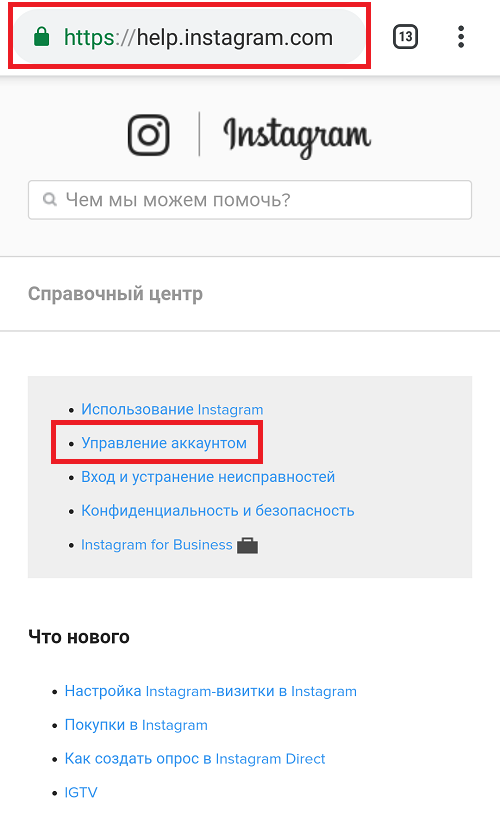
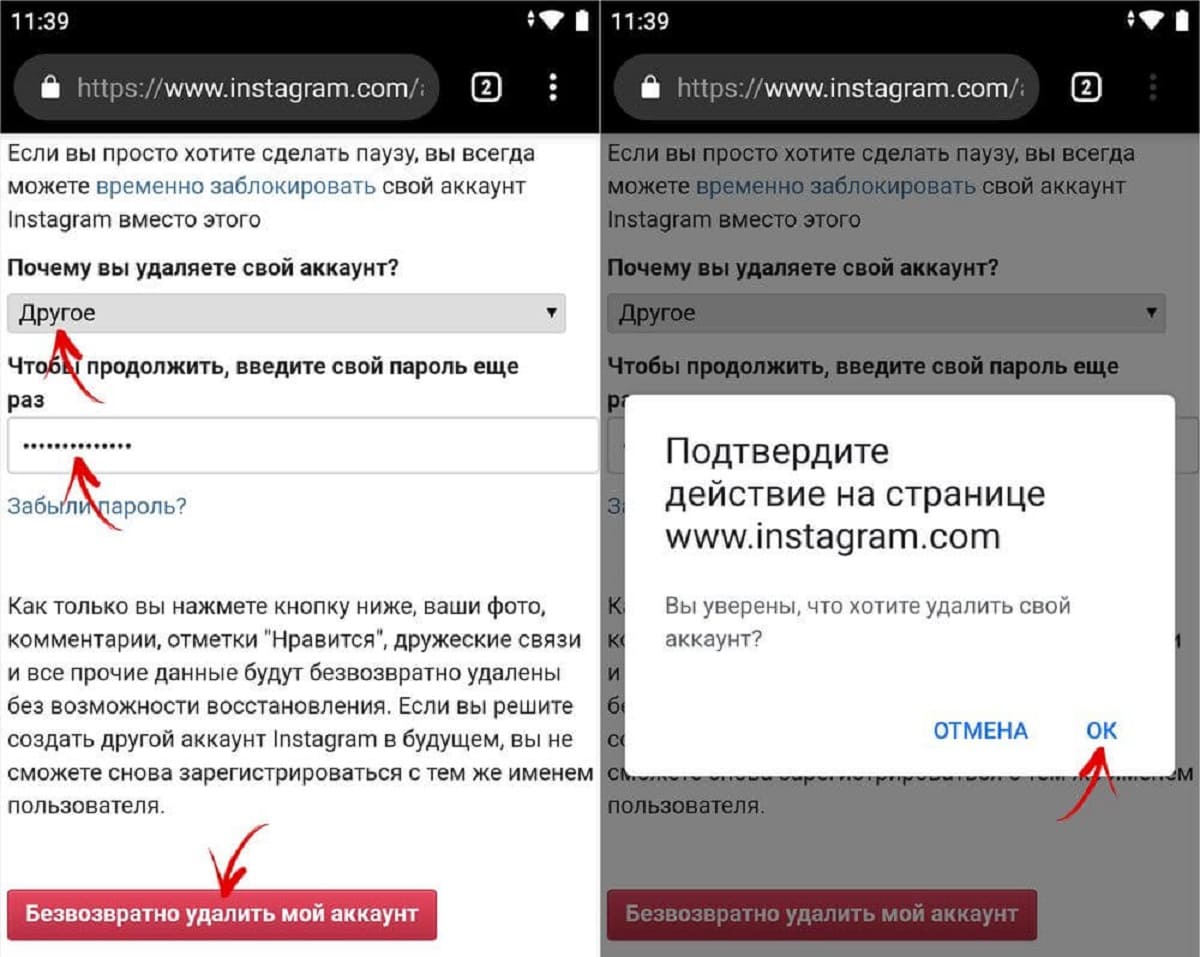 Для этого требуется нажать на команду «Безвозвратно удалить мой аккаунт».
Для этого требуется нажать на команду «Безвозвратно удалить мой аккаунт».

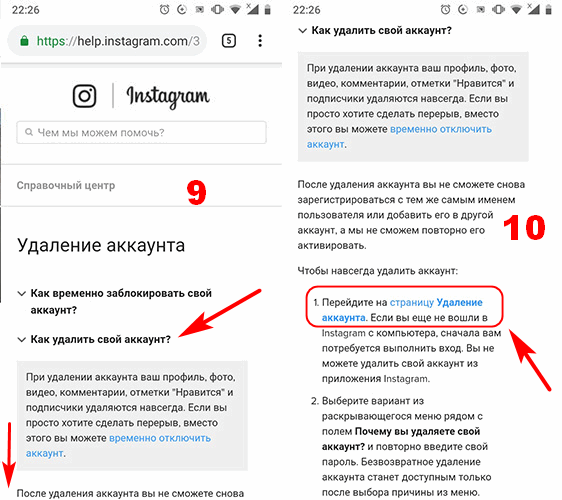 Для этого откройте страницу профиля и нажмите на «Редактировать профиль».
Для этого откройте страницу профиля и нажмите на «Редактировать профиль».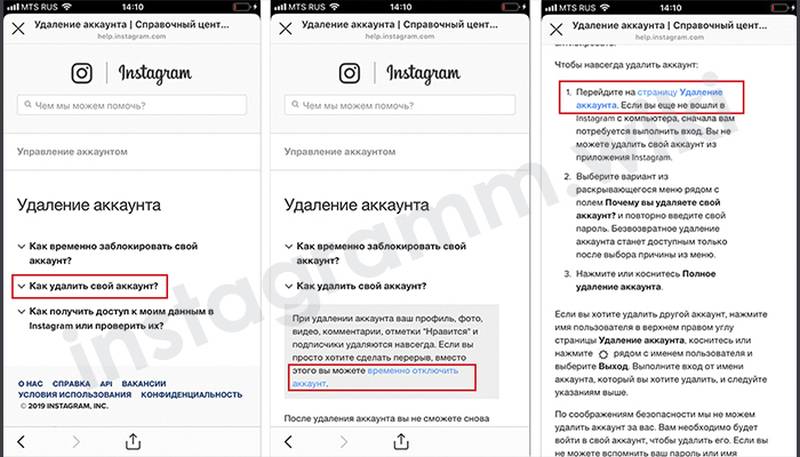
 Удаляйте медленно. Помните о том, что быстрая очистка повлечет за собой резкое уменьшение охватов (особенно, если Вы удаляете живых), что может активировать проблемы с рекламодателями;
Удаляйте медленно. Помните о том, что быстрая очистка повлечет за собой резкое уменьшение охватов (особенно, если Вы удаляете живых), что может активировать проблемы с рекламодателями;
 Если Вы блогер и занимаетесь продажей рекламы, то с мертвой базой Вам точно не видать золотых гор.
Если Вы блогер и занимаетесь продажей рекламы, то с мертвой базой Вам точно не видать золотых гор.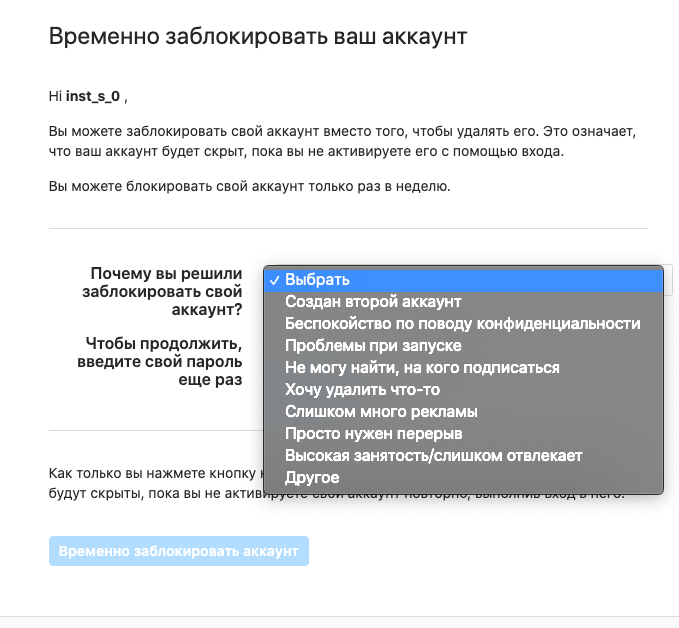
 Для перехода в свой профиль в правой нижней части экрана кликаем на свою аватарку. В правом углу страницы будет три горизонтальных полосы, на который нужно нажать, чтобы перейти в настройки.
Для перехода в свой профиль в правой нижней части экрана кликаем на свою аватарку. В правом углу страницы будет три горизонтальных полосы, на который нужно нажать, чтобы перейти в настройки.
 Эта функция доступна один раз в 7 дней.
Эта функция доступна один раз в 7 дней. Войдите и выберите «Instagram».
Войдите и выберите «Instagram».